15. Grönt ljus = nytt meddelande/missat
|
|
|
- Mona Öberg
- för 5 år sedan
- Visningar:
Transkript
1 Doro 7070
2
3 1. Högtalare 2. Vänster valknapp 3. Fyrvägsknappar för navigering 4. Genväg till kamera 5. Uppringningsknapp 6. Röstbrevlåda snabbval 7. Mikrofon 8. Utlandsprefix/symboler 9. Höger valknapp 10. Bakåtknapp 11. OK-knapp 12. Avsluta samtal/telefon på/ av 13. Inmatningsmetod/Tyst 14. Extern skärm 15. Grönt ljus = nytt meddelande/missat samtal Rött ljus = låg batterinivå/ laddar 16. Kamerablixt och ficklampa 17. Kameralins 18. Uttag för laddare 19. Trygghetsknapp 20. Uttag för headset 21. Högtalare 22. Volymkontroll 23. Laddningsställ (valfritt) 24. Ett litet genomgående hål för att sätta in en snodd (valfritt) 24 Obs! Alla illustrationer kanske inte visar den aktuella enheten korrekt. Vilka delar som medföljer telefonen varierar beroende på vilken programvara och vilka tillbehör som finns tillgängliga i din region och/eller som erbjuds av din operatör. Ytterligare tillbehör hittar du hos din lokala Doroåterförsäljare. Medföljande tillbehör fungerar optimalt tillsammans med telefonen.
4 Innehåll Gratulerar till ditt köp... 1 Komma igång... 1 Ta ut telefonen ur förpackningen... 1 Sätta i SIM-kort, minneskort och batteri... 1 Ladda telefonen... 3 Spara energi... 4 Slå på och av telefonen... 5 Lära känna telefonen... 5 Hjälpfunktioner... 5 Startguiden... 5 Extern display... 6 Telefonindikatorer... 6 Meddelandefält och statusfält... 6 Beskrivningar i detta dokument... 7 Grundläggande telefonfunktioner... 7 Skriva in text... 9 Hörapparatskompatibel Ansluta telefonen till en dator Samtal Ringa ett samtal Ringa med hjälp av telefonboken Besvara ett samtal Samtalsinformation Samtalsalternativ SOS-samtal Samtalslogg Kontakter Lägga till en kontakt Hantera telefonbokskontakter Telefonboksinställningar ICE (In Case of Emergency) Trygghetsknapp Ringa ett trygghetslarmsamtal Aktivering Nummerlista Aktivera textmeddelanden (SMS) Positions-SMS... 21
5 Signaltyp Meddelanden Skapa och skicka textmeddelanden (SMS)/bildmeddelanden (MMS) Läsa och hantera meddelanden Meddelandeinställningar Butik Installera appar Avinstallera appar Google Appar Googles röstassistent Maps Google YouTube Facebook Media Galleri Musik Video Ljudinspelaren FM-radio E-post Skapa och skicka e-post E-postinställningar Appar Hjälpredor Väckarklocka Kalender Miniräknare Anteckningar Filhanteraren Webbläsare Kamera Inställningar Personlig anpassning Nätverk & anslutningsbarhet Samtalsinställningar... 55
6 Integritet & säkerhet Trygghetslarm Lagring Enhet Övriga funktioner Informationssymboler på displayen Displaysymboler Säkerhetsinstruktioner Nätverkstjänster och kostnader Användningsområde Medicinsk utrustning Områden med explosionsrisk Litiumjonbatteri Skydda hörseln Nödsamtal GPS/platsbaserade funktioner Fordon Skydda dina personliga uppgifter Skadlig programvara och virus Skötsel och underhåll Garanti Specifikationer Copyright och andra meddelanden Kompatibilitet med hörapparater Specifik absorptionsnivå (SAR) Korrekt kassering av produkten Korrekt kassering av batterier i denna produkt Försäkran om överensstämmelse... 74
7 Gratulerar till ditt köp Använd sociala medier och andra appar och ring enkelt, skicka videomeddelanden och dela foton tack vare högkontrastknappar med stort avstånd och en stor 2,8 tums skärm. Mer information om tillbehör och andra Doroprodukter hittar du på Komma igång När du har fått telefonen måste du konfigurera den innan du kan använda den. Tips: Glöm inte att ta bort skärmskyddet i plast. Ta ut telefonen ur förpackningen Det första steget är att packa upp telefonen och se vilka artiklar och vilken utrustning som ingår i leveransen. Se till att läsa igenom handboken så att du bekantar dig med utrustningen och basfunktionerna. Vilka artiklar som medföljer telefonen och vilka tillbehör som finns tillgängliga kan variera beroende på region och operatör. De artiklar som medföljer är framtagna för denna enhet och är kanske inte kompatibla med andra enheter. Utseende och specifikationer kan ändras utan föregående meddelande. Du kan köpa ytterligare tillbehör hos din lokala Doro-återförsäljare. Se till att alla tillbehör är kompatibla med enheten innan du köper dem. Använd endast batterier, laddare och tillbehör som har godkänts för användning med den aktuella modellen. Det kan vara farligt att ansluta andra tillbehör, och dessutom kan telefonens typgodkännande och garanti bli ogiltiga. Tillgången på tillbehör kan ändras och beror på tillgängligheten hos tillverkarna. Mer information om tillgängliga tillbehör finns på Doros webbplats. Sätta i SIM-kort, minneskort och batteri Hållaren för SIM-kortet och minneskortet finns i batterifacket. 1
8 Tips: Var försiktig så att du inte skrapar metallkontakterna på korten när du sätter i dem i korthållarna. Ta bort batteriluckan VIKTIGT! Stäng av telefonen och koppla ur laddaren innan du tar bort batteriluckan. VIKTIGT! Var försiktig så att du inte skadar naglarna när du tar bort batteriluckan. Böj eller vrid inte batteriluckan mer än nödvändigt eftersom den kan skadas. Sätt i SIM-kortet VIKTIGT! Sätt i micro-sim(3ff)-kortet genom att försiktigt skjuta in det i SIM-korthållaren. Se till att kontakterna på SIM-kortet är vända inåt och att det avklippta hörnet pekar nedåt som på bilden. Var försiktig så att du inte skrapar eller böjer kontakterna på SIM-kortet. Om du har problem att ta bort/byta ut SIM-kortet kan du använda tejp på de exponerade delarna av SIM-kortet för att dra ut det. I den här telefonen kan micro-sim-kort och 3FF användas. Om inkompatibla SIM-kort används kan detta skada kortet och telefonen samt de data som sparats på kortet. 2
9 Sätt in ett minneskort (tillval): VIKTIGT! Använd bara minneskort som är kompatibla med den här telefonen. Kompatibla korttyper är microsd, microsdhc. Inkompatibla kort kan skada själva kortet, telefonen och de data som sparats på kortet. Tips: Var försiktig så att du inte skrapar eller böjer kontakterna på minneskortet eller SIMkortet när du sätter i dem i hållarna. Du kan även sätta i ett valfritt minneskort. Se till att kontakterna på minneskortet är vända åt det håll som bilden visar. Ta ut minneskortet: leta reda på den lilla kanten på den exponerade änden av minneskortet. Placera fingernageln vid kanten och dra försiktigt ut kortet. Se Lagring, s.62 för mer information. Sätt i batteriet Sätt i batteriet genom att skjuta in det i batterifacket med kontakterna vända uppåt till vänster. Sätt tillbaka luckan på baksidan. Ladda telefonen Även om det är möjligt att telefonen levereras med tillräcklig batterikraft för att kunna sättas på rekommenderar vi att du laddar enheten helt innan du använder den. 3
10 OBSERVERA Använd endast batterier, laddare och tillbehör som har godkänts för användning med den aktuella modellen. Det kan vara farligt att använda tillbehör som inte är godkända, och det kan dessutom göra telefonens typgodkännande och garanti ogiltiga. När batteriet börjar ta slut visas på displayen och en varningssignal hörs. visas kort när laddaren ansluts till telefonen och när den dras ut. Batteriladdningsindikatorn visas under laddning. Det tar cirka 3 timmar att ladda batteriet helt. Om telefonen är avstängd under laddning kommer endast batteriladdningsindikatorn att visas på displayen. När laddningen är slutförd visas på displayen. Använda vägguttag för att ladda telefonen 1. Anslut USB-kabelns mindre ände till telefonens laddningsuttag y. 2. Sätt i den större änden av kabeln i USB-laddaren. 3. Anslut strömadaptern till ett vägguttag. Använda laddstation för att ladda telefonen (valfritt) 1. Anslut USB-laddkabelns mindre ände till laddningsstationen. Placera telefonen i laddningsstationen. 2. Sätt i den stora änden av kabeln i strömadaptern. 3. Anslut strömadaptern till ett vägguttag. Använda dator eller annan strömkälla för att ladda telefonen 1. Anslut USB-laddkabelns mindre ände till telefonen. 2. Sätt i kabelns större ände i datorns USB-port. Obs! Normalt går det snabbare att ladda telefonen om den kopplas direkt till ett vägguttag. Om telefonen stängs av under laddning fortsätter den att laddas. Tryck för att visa laddningsstatus. Spara energi Dra ur kontakten till laddaren ur vägguttaget när batteriet är fulladdat och du har kopplat ur laddaren från vägguttaget. För att spara energi stängs skärmen av efter ett tag. Tryck på valfri knapp för att starta den igen. Batteriet når inte full kapacitet förrän det har laddats 3 4 gånger. Batterier blir sämre ju äldre de är, vilket innebär att kapaciteten för samtals- och 4
11 standbytid minskar vid normal användning. Vid längre drift kan enheten kännas varm. I de flesta fall är detta normalt. Slå på och av telefonen 1. Håll in för att slå på eller av telefonen. Tryck på Välj för att Stäng av. 2. Om SIM-kortet är giltigt men skyddat med en PIN-kod (Personal Identification Number) visas PIN-kod för SIM-kort. Ange PIN-koden och tryck på Klar. Radera genom att trycka på Ta bort ( i knappsatsens övre högra hörn). Obs! Kontakta din tjänsteleverantör om du inte fick någon PIN- eller PUKkod med ditt SIM-kort. # försök kvar visar antalet försök du har kvar för att ange PIN-koden. När inga försök återstår visas SIM-kortet är låst.. SIM-kortet måste då låsas upp med hjälp av PUK-koden (Personal Unblocking Key). 1. Tryck på Ange PUK för att: Ange PUK-kod. Skapa PIN (måste innehålla 4 till 8 siffror). Bekräfta din nya pinkod. 2. Bekräfta med Klar. Lära känna telefonen Hjälpfunktioner Symbolerna nedan hjälper dig att läsa hjälpavsnitten i handboken. Syn Hörsel Hantering Säkerhet Startguiden När du startar telefonen första gången kan du använda Startguiden för att göra vissa grundinställningar. Tryck på Nästa för att behålla en inställning och gå till nästa inställningsalternativ. Tryck på Välj för att göra ändringar. Standardspråket bestäms av SIM-kortet. 5
12 Tips: Sätt igång startguiden när som helst. Från standbyläget trycker du på Inställningar Personlig anpassning Startguiden. Extern display På den externa displayen visas tid, ett antal statusindikatorer och meddelanden om inkommande samtal. På den externa displayen kan bara svartvita tecken visas. Om den externa displayen stängs av trycker du på någon av sidoknapparna +/ tills den startas igen. Telefonindikatorer Lampor på telefonlocket: Grönt ljus när du har ett nytt meddelande eller har missat ett samtal. Rött ljus när batteriet håller på att ta slut och under laddning. Meddelandefält och statusfält Längst upp till vänster på huvudskärmen kan du se om det finns några meddelanden. Siffran visar hur många meddelanden du har. Om du vill titta på meddelandena trycker du på vänster valknapp. Tryck på Avvisa för att stänga vart och ett av meddelandena. Obs! Du raderar inte själva objektet, bara meddelandet. VIKTIGT! När det finns ny systemprogramvara tillgänglig skickas ett meddelande. Välj för att påbörja nedladdningen. Nedladdningstiden kan variera beroende på internetanslutningen. Vi rekommenderar att du alltid uppdaterar enheten till den senaste versionen av programvaran för bästa prestanda och de senaste förbättringarna. Under uppdateringen kan du inte använda telefonen inte ens för att ringa nödsamtal. Alla kontakter, bilder, inställningar osv. kommer att finnas kvar i telefonen, men vi rekommenderar att du regelbundet säkerhetskopierar telefonen. Avbryt inte uppdateringsprocessen. Se Enhetsinformation, s.63 för mer information. Du behöver ha en fungerande dataanslutning för att kunna genomföra uppdateringen med hjälp av FOTA-tjänsten (firmware overthe-air). Se Mobilt nätverk och data, s.46 eller Wi-Fi, s.50 för information om hur du aktiverar en dataanslutning. Överst på huvudskärmen till höger kan du se statussymbolerna, som nätverkssignalstyrka, batterinivå, Bluetooth-aktivitet och mer. 6
13 Beskrivningar i detta dokument Beskrivningarna i det här dokumentet är baserade på dina telefoninställningar vid inköpstillfället. Instruktionerna startar normalt från startskärmen. Tryck på för att komma till startskärmen. Vissa beskrivningar är förenklade. Pilen ( ) står för nästa åtgärd i steg-för-steg-anvisningarna. Grundläggande telefonfunktioner Samtal : Ringa upp ett nummer eller svara på inkommande samtal. Öppna samtalslistan. Avsluta samtal/telefon på och av : Avsluta samtal eller återgå till startskärmen. Tryck länge för att slå på/av telefonen. Trygghetslarm : Tryck för att ringa ett trygghetslarmsamtal. Tillbaka : Återgå till föregående skärm. Kamera : Tryck för att starta kamera-appen och ta ett foto eller spela in en film. Valknappar : Valknapparna har flera funktioner. Den aktuella funktionen visas ovanför valknappen på skärmen. Under ett samtal ger valknapparna tillgång till ytterligare funktioner. Navigeringsknappar (A) Använd fyrvägsknapparna för att navigera uppåt och nedåt samt åt vänster och höger. (B) Använd OK för att öppna -menyn och för att bekräfta åtgärder. 7
14 Standby (viloläge) När telefonen är igång utan att några siffror har knappats in befinner den sig i standby-läge. Tryck på för att återgå till viloläge. Tryck på den vänstra valknappen ( ) för att öppna eventuella meddelanden. Tryck på den högra valknappen ( ) för att öppna tjänsten Googles röstassistent. Se Googles röstassistent, s.27. Tips: Tryck för att återgå till standby-läget. Genvägar Från startskärmen: Tryck på för att komma åt några viktiga funktioner, som Ficklampa, Wi-Fi, Flygplansläge, Mobildata, Bluetooth eller Vibrera. Obs! Ficklampan gör slut på batteriet mycket snabbt. Kom ihåg att stänga av ficklampan efter användning. Volymknappar +/ Under ett pågående samtal används volymknapparna för att justera samtalsvolymen. OBSERVERA Tryck Alternativ för att Aktivera Boost-volym eller Avaktivera Boost-volym. Aktivera Boost-volym kan vara mycket hög, så var försiktig så att du inte får hörselskador. Från viloläge kan du ställa in vibreringsläge för telefonen: Håll ned # tills telefonen vibrerar och visas. Se även Volym, s.40 för mer information. Obs! Om du använder hörapparat eller har svårt att höra samtal i bullriga miljöer kan du justera telefonens ljudinställningar, se Ljudinställningar, s.40. Vibrera Vibrera är en fast profil med Knappljud, Meddelandeton och Ringsignaler avaktiverade, medan kalenderhändelser och Väckarklocka är oförändrade. 8
15 Håll in genvägsknappen # för att aktivera eller avaktivera vibreringsläge. Headset När ett headset ansluts till telefonen kopplas telefonens inbyggda mikrofon automatiskt ifrån. Använd svarsknappen på headsetsladden (om en sådan knapp finns) för att svara på och avsluta samtalet. OBSERVERA Att använda ett headset på hög volym kan skada din hörsel. Justera volymen försiktigt när du använder ett headset. Skriva in text Skriva text manuellt Välj tecken Tryck upprepade gånger på en sifferknapp tills önskat tecken visas. Vänta ett par sekunder innan du skriver in nästa tecken. Tryck på Radera för att radera tecken. Specialtecken 1. Tryck på * för att visa en lista med specialtecken. 2. Välj det tecken du vill ha med fyrvägsknapparna och tryck på Välj att skriva tecknet. Flytta markören i texten Använd fyrvägsknapparna för att flytta markören i texten. Versaler, gemener, siffror och ordförslag Tryck på # för att välja mellan versaler, gemener, siffror och ordförslag. Se Inmatningsläge, s.10. Ändra inmatningsspråk Håll in # för att ändra inmatningsspråk. För att kunna ändra inmatningsspråk måste du ha fler än ett inmatningsspråk aktiverat. Se Skriftspråk, s.44 för att se hur man aktiverar fler inmatningsspråk. Skriva in text med ordboksförslag På vissa språk kan du använda inmatningsmetoden ordboksförslag som använder en ordbok för att föreslå ord. 9
16 Tryck en gång på varje knapp, även om tecknet som visas inte är det önskade. Ordboken föreslår ord baserat på de knappar som du har tryckt på. Exempel 1. Tryck 3, 7, 3, 3 för att skriva ordet Fred. Skriv färdigt ordet innan du väljer bland förslagen. 2. Använd fyrvägsknapparna för att flytta markören för att visa föreslagna ord. 3. Tryck på OK och fortsätt med nästa ord. Du kan även trycka på 0 för att gå vidare till nästa ord. 4. Om inget av de föreslagna orden är det korrekta använder du istället manuellt inskrivningsläge. Obs! Se Skriftspråk, s.44 och Inmatningsmetoder, s.44 för mer information. Inmatningsläge Tryck # för att ändra inskrivningsläge. Ikonen längst upp till vänster i displayen anger vilket inskrivningsläge som används. Ordboksfunktion Abc Inledande versal ABC VERSALER abc gemener 123 Siffror Hörapparatskompatibel Denna telefon är kompatibel med hörapparater. Kompatibilitet med hörapparater är ingen garanti för att en specifik hörapparat fungerar tillsammans med en specifik telefon. Mobiltelefoner innehåller radiosändare som kan störa en hörapparats funktion. Denna telefon har testats för användning med hörapparater i samband med vissa av de trådlösa tekniker som används av telefonen, men det kan finnas vissa nyare trådlösa tekniker som ännu inte har testats för användning med hörapparater. För att säkerställa att en viss hörapparat fungerar bra tillsammans med denna telefon ska du testa att använda dem tillsammans innan du genomför ett köp. Standarden för hörapparatskompatibilitet innehåller två typer av klassificeringar: 10
17 M: om du vill använda din hörapparat i detta läge ska du se till så att din hörapparat är inställd på M-läge eller akustiskt kopplingsläge och hålla telefonluren nära hörapparatens inbyggda mikrofon. För att uppnå bästa möjliga resultat ska du prova att använda telefonen i olika lägen i förhållande till din hörapparat håll exempelvis luren strax ovanför örat. Det kan ge bättre resultat om du har en hörapparat vars mikrofon sitter bakom örat. T: om du vill använda din hörapparat i detta läge ska du se till så att din hörapparat är inställd på T-läge eller teleslingkopplingsläge (alla hörapparater har inte detta läge). För att uppnå bästa möjliga resultat ska du prova att använda telefonen i olika lägen i förhållande till din hörapparat håll exempelvis luren strax under eller framför örat för att se om resultatet förbättras. Se även Ljudinställningar, s.40 för information om hur du kan justera ljudinställningarna. Ansluta telefonen till en dator Anslut telefonen till en dator för att föra över bilder, musik och andra typer av filer. Allt du behöver göra är att koppla en USB-kabel mellan telefonen och datorn. I din dators filhanterare kan du dra och släppa innehåll mellan telefonen och datorn. Obs! Visst upphovsrättsskyddat material kanske inte går att överföra. USB-lagring medger att en dator ansluten med USB-kabel kan komma åt filer på telefonen, men detta kan avaktiveras. Se Lagring, s.62 Aktivering av USB-lagring gör att en dator eller enhet som är ansluten med USB-kabel kan komma åt filer på denna telefon. Dra och släpp innehåll mellan telefonen och datorn 1. Anslut din telefon till en dator med hjälp av en USB-kabel. 2. Vänta tills telefonen eller minneskortet dyker upp som en extern disk i filhanteraren. 3. Dra och släpp utvalda filer mellan telefonen och datorn. Obs! Du kan föra över filer med hjälp av en USB-kabel på de flesta telefoner och operativsystem med stöd för USB-masslagringsgränssnitt. Ta ut USB-kabeln på ett säkert sätt 1. Se till så att du använder säker borttagning av maskinvara. 11
18 2. Koppla från USB-kabeln. Obs! Datoranvisningar kan variera beroende på vilket operativsystem du har. Se dokumentationen för din dators operativsystem för mer information. Samtal Ringa ett samtal 1. Ange telefonnummer inklusive riktnummer. Radera med Ta bort. 2. Tryck för att ringa. 3. Tryck för att avsluta samtalet. Tips: Utlandssamtal fungerar bäst med ett + före landskoden. Tryck på * två gånger för att infoga utlandsprefixet +. Ringa med hjälp av telefonboken 1. Tryck Meny Kontakter. 2. Använd / för att bläddra i telefonboken, eller snabbsök genom att trycka på den knapp som motsvarar första bokstaven i posten. 3. Tryck Alternativ Ring för att ringa upp vald post. Om det behövs väljer du numret som ska ringas upp. Alternativt trycker du för att ringa upp. 4. Tryck för att avbryta samtalet. Besvara ett samtal 1. Öppna telefonen för att svara. Tips: Håll in +/ för att tillfälligt stänga av ringsignalen utan att öppna telefonen. För att besvara ett inkommande samtal genom att fälla ut luckan, se Svarsläge, s.55. Tryck /stäng telefonen för att avvisa samtalet direkt (upptagetsignal). 2. Tryck för att avsluta samtalet. 12
19 Samtalsinformation Under ett samtal visas det uppringda eller inkommande telefonnumret samt information om hur länge samtalet har pågått. Om den uppringande parten har skyddat nummer visas Okänt. Samtalsalternativ Under ett samtal ger valknapparna ( ) tillgång till ytterligare funktioner. Valknapparna kan ha flera funktioner. Den aktuella funktionen visas ovanför valknappen på displayen. Mik. av Tryck Mik. av för att avaktivera mikrofonen. Tryck Mik. på för att återaktivera mikrofonen. Alternativ Aktivera Boost-volym / Avaktivera Boost-volym. Aktivera Boost-volym kan vara mycket hög, så var försiktig så att du inte får hörselskador. Aktivera högtalaren för att aktivera högtalarläge. Tala tydligt in i mikrofonen på maximalt 1 m avstånd. Tryck Inaktivera högtalaren för att återgå till normalt läge. Obs! Starka bakgrundsljud (musik osv.) kan försämra ljudkvaliteten. Lägg till samtal för att ringa upp ett annat nummer. När den andra parten är ansluten kan du Byt samtal och Koppla ihop samtal. Parkera samtal/återuppta samtal för att parkera/återuppta aktuellt samtal. Obs! För inställningar som rör telefonsamtal, se Samtalsinställningar, s.55 SOS-samtal Så länge telefonen är påslagen kan du ringa ett nödsamtal genom att ange 112 (eller annat lokalt nödnummer) följt av. Vissa operatörer accepterar nödsamtal utan giltigt SIM-kort. Kontakta din operatör för mer information. 13
20 Samtalslogg Besvarade, missade och utgående samtal sparas i en gemensam samtalslista. Om flera samtal är kopplade till samma nummer lagras endast det senaste samtalet. 1. Tryck. Alternativt tryck Meny Samtalslogg. 2. Samtal visas på följande sätt beroende på samtalstyp: Inkommande samtal Utgående samtal Missat samtal 3. Välj önskad post och tryck för att ringa upp, eller Alternativ: Samtalsinformation för att visa detaljer för det valda samtalet. Skicka meddelande för att skicka ett SMS. Skapa ny kontakt för att spara numret till en ny kontakt. Lägg till i befintlig kontakt för att lägga till numret i en befintlig kontakt. Radera samtalsloggen för att radera poster i samtalslistan. Tryck Välj för varje post du vill ta bort och bekräfta med Ta bort. Lägga till en kontakt Kontakter 1. Tryck Meny Kontakter Ny. 2. Ange Förnamn, Efternamn, Mobiltelefon och E-post för kontakten. Radera med Radera. 3. Tryck Alternativ för att visa fler alternativ. 4. Tryck Spara. Tips: Utlandssamtal fungerar bäst med ett + före landskoden. Tryck på * två gånger för att infoga utlandsprefixet +. Hantera telefonbokskontakter 1. Tryck Meny Kontakter. 2. Välj en kontakt med Välj och tryck sedan på Alternativ: 14
21 Topp 10 för att placera posten bland de tio första i telefonboken. Se Topp 10, s.16. Redigera för att redigera kontakten. När du är klar trycker du Spara. Dela för att skicka den valda kontakten som vcard via vald metod. Ta bort för att radera kontakten. Tryck Ta bort igen för att bekräfta. 3. Tryck när du är färdig. 4. Välj en kontakt, men tryck inte på Välj 5. Tryck Alternativ: Redigera för att redigera kontakten. Samma som ovan. Ring för att ringa upp kontakten. Skicka meddelande för att skapa ett meddelande. Se Skapa och skicka textmeddelanden (SMS)/bildmeddelanden (MMS), s.22. Dela för att skicka en kontakt. Samma som ovan. Radera kontakter för att välja en eller flera kontakter att radera. Tryck Ta bort för att bekräfta. Flytta kontakter Flytta från: Telefonminne Till SIM-minne för att välja och flytta en eller flera kontakter från telefonens minne till SIM-kortet. Tryck Flytta för att flytta dem. SIM-minne Till Telefonminne för att välja och flytta en eller flera kontakter från SIM-kortet till telefonens minne. Tryck Flytta för att flytta dem. Kopiera kontakter Kopiera från: Telefonminne Till SIM-minne för att välja och kopiera en eller flera kontakter från telefonens minne till SIM-kortet. Tryck Kopiera för att kopiera dem. SIM-minne Till Telefonminne för att välja och kopiera en eller flera kontakter från SIM-kortet till telefonens minne. Tryck Kopiera för att kopiera dem. Inställningar. Se Telefonboksinställningar, s
22 Telefonboksinställningar Eget nummer Telefonnumret på ditt SIM-kort sparas som Eget nummer om kortet tillåter detta. Lägga till nummer 1. Tryck Meny Kontakter Inställningar Eget nummer: 2. Tryck Lägg till för att lägga till namn och nummer. 3. När du är klar trycker du Spara. Topp 10 Placera posten bland de första 10 kontakterna i telefonboken. 1. Tryck Meny Kontakter Inställningar Topp Välj en av de tomma posterna och tryck Lägg till. 3. Använd / för att bläddra i telefonboken, eller snabbsök genom att trycka på den knapp som motsvarar första bokstaven i posten. 4. Tryck Välj för att välja en post. Välj Alternativ Redigera eller Ta bort från Topp 10 för att ändra eller radera en befintlig post. Tips: Du kan även lägga till en -post från telefonboken. Välj kontakten och tryck Alternativ Topp 10. Sortera kontakter Ställa in i vilken ordning du sorterar kontakterna 1. Tryck Meny Kontakter Inställningar Sortera kontakter: 2. Välj Sortera efter förnamn eller Sortera efter efternamn. 3. Bekräfta med Välj. Tjänstnummer Ett operatörsnummer är ett praktiskt telefonnummer som din operatör kan ha inkluderat i ditt SIM-kort. Tryck Meny Kontakter Inställningar Tjänstnummer. 16
23 Kortnummer/Röstbrevlåda Använd 0 och 2 9 för att göra en snabbvalsuppringning direkt från viloläge. Håll inne motsvarande knapp för att göra en snabbuppringning. Ange snabbvalskontakter 1. Tryck Meny Kontakter Inställningar Ange snabbvalskontakter. 2. Välj 0 Lägg till och välj en post ur telefonboken. 3. Tryck Välj för att välja nummer. 4. Upprepa för att lägga till snabbvalsuppringningsposter för knapparna 2 9. Tips: För att ändra eller radera en befintlig post, välj den och tryck Alternativ Ersätt eller Ta bort från snabbval. Röstbrevlåda Om en telefonsvarartjänst är kopplad till ditt abonnemang kan den som ringer lämna ett röstmeddelande när du inte kan svara. Röstbrevlåda är en operatörstjänst som kan behöva aktiveras innan den går att använda. Kontakta din operatör för ytterligare information och för numret till telefonsvararen. 1. Tryck Meny Kontakter Inställningar Ange snabbvalskontakter: 2. Välj 1 Röstbrevlåda Redigera. 3. Ange numret och tryck Spara för att bekräfta. Ringa röstbrevlådan Håll genvägsknappen 1 intryckt. Importera kontakter 1. Tryck Meny Kontakter Inställningar Importera kontakter: 2. Välj ett alternativ i listan och Välj för att bekräfta. Exportera kontakter 1. Tryck Meny Kontakter Inställningar Exportera kontakter: 17
24 2. Välj ett alternativ i listan och Välj för att bekräfta. Minne Du kan spara namn och telefonnummer i telefonens minne (intern telefonbok) och i SIM-kortets minne (SIM-telefonbok). Välj var nya kontakter du skapar ska sparas. 1. Tryck Meny Kontakter Inställningar Minne: Telefon för att spara kontakter med flera telefonnummer vardera samt bild, adress med mera. SIM för ett telefonnummer per kontakt. 2. Tryck OK för att bekräfta. Obs! Antal och längd på telefonnummer som kan sparas varierar med olika typer av SIM-kort och olika tjänsteleverantörer. ICE (In Case of Emergency) I händelse av olycka kan räddnings- eller ambulanspersonal kan få tillgång till relevanta upplysningar, såsom medicinsk information, med hjälp av funktionen i den nödställdes telefon. Ju snabbare man kan få fram denna information vid en allvarligare skada, desto större är chanserna för överlevnad. Alla fält är frivilliga att fylla i, men ju mer information som ges, desto bättre. 1. Tryck Meny Kontakter ICE Kontakter Välj. 2. Använd / för att bläddra bland posterna i telefonboken. 3. Tryck Redigera för att lägga till eller redigera information i en post. ID Namn: ange ditt namn. Födelsedag: ange ditt födelsedatum. Längd: ange din längd. Vikt: ange din vikt. Adress: ange din hemadress. Språk: ange det språk du helst kommunicerar på. Försäkring: ange försäkringsbolag och avtalsnummer. Kontakter Kontakt 1:, Kontakt 2: och Läkare: Tryck Lägg till eller Ta bort en kontakt från telefonboken. 18
25 Lägg om möjligt till ditt släktskap till dina ICE-kontakter i telefonboken, som ICE maka Maria Svensson. Viktig info. Tillstånd: ange viktig medicinsk information, till exempel om diabetes, pacemaker eller liknande. Allergier: ange kända allergier, till exempel mot penicillin eller getingstick. Blodtyp: ange blodgrupp. Vaccination: ange viktiga vaccinationer. Medicinering: ange eventuella mediciner som du tar. Annan information: ange annan viktig information, till exempel organdonation, medicinska medgivanden. 4. När du är klar trycker du Spara. Trygghetsknapp OBSERVERA När ett nödsamtal har startats går telefonen automatiskt till högtalarläge. I högtalarläget kan volymen vara väldigt hög så håll inte telefonen för nära örat. trygghetsknappen gör det enkelt att ringa upp dina fördefinierade nödnummer om du skulle behöva hjälp. Kontrollera att trygghetsfunktionen är aktiverad före användning. Lägg till personer i samtalslistan och redigera SMS-meddelandet. Ringa ett trygghetslarmsamtal 1. När hjälp behövs: håll trygghetsknappen intryckt i 3 sekunder eller tryck två gånger på den inom 1 sekund. trygghetssamtalet påbörjas efter en fördröjning på 5 sekunder. Under denna tid kan du förhindra ett potentiellt falsklarm genom att trycka på. 2. Ett trygghetsmeddelande (SMS) skickas till alla mottagare. 3. Ett positionsmeddelande (SMS) skickas till alla mottagare. 4. Den första mottagaren på listan rings upp. Om samtalet inte besvaras inom 25 sekunder ringer telefonen upp nästa nummer. Uppringningen 19
26 upprepas tre gånger eller tills samtalet besvaras eller tills in. trycks Obs! En del privata säkerhetsbolag kan acceptera automatiska samtal från sina kunder. Kontakta alltid säkerhetsbolaget innan du lägger in deras nummer. Aktivering Aktivera trygghetsfunktionen med hjälp av trygghetsknappen. 1. Tryck Meny Inställningar Trygghetslarm Aktivering: På normal för att hålla knappen intryckt i ungefär 3 sekunder eller trycka två gånger på den inom 1 sekund. På (3) för att trycka på knappen tre gånger inom 1 sekund. Av för att avaktivera trygghetsknappen. 2. Tryck Välj för att bekräfta. Nummerlista Lägg till de nummer som ska finnas med i den lista som rings upp när trygghetsknappen trycks in. VIKTIGT! Informera alltid de personer du lagt in i nummerlistan om att de är listade som dina trygghetskontakter. 1. Tryck Meny Inställningar Trygghetslarm Nummerlista. 2. Välj Tom Lägg t. Manuell för att lägga till namn/nummer manuellt. Alternativt, tryck Kontakter för att lägga till en kontakt från telefonboken. 3. Tryck OK för att bekräfta. Tips: För att ändra eller radera en befintlig post, välj den och tryck Alt. Redigera/Ta bort. Aktivera textmeddelanden (SMS) Ett SMS kan skickas till kontakterna i nummerlistan när trygghetsknappen trycks in. 20
27 Aktivering 1. Tryck Meny Inställningar Trygghetslarm SMS Aktivering: På för att skicka ett SMS före uppringning. Av för att ringa upp utan att först skicka ett SMS. 2. Tryck Välj för att bekräfta. Skapa ett trygghetsmeddelande 1. Tryck Meny Inställningar Trygghetslarm SMS Meddelande. 2. Välj Redigera och skriv sedan meddelandet. 3. Tryck OK för att bekräfta. Obs! Det finns ett fördefinierat meddelande, men det är bättre om du skriver ett personligt meddelande. Försök ha med att det handlar om ett trygghetslarm och att det kommer från dig. Positions-SMS Den här funktionen skickar ett textmeddelande med användarens position till mottagarna i nummerlistan när ett trygghetslarmsamtal sker. Meddelandet innehåller datum, tid och positionsinformation för användaren av Doro Om ingen position hittas innehåller meddelandet den senast kända positionen. Positionsmeddelandet skickas efter det redigerbara trygghetsmeddelandet men innan sekvensen med trygghetslarmsamtalet påbörjas. 1. Tryck Meny Inställningar Trygghetslarm Positions- SMS: 2. Välj På för att aktivera eller Av för att avaktivera. 3. Tryck Välj för att bekräfta. Signaltyp Välj signaltyp för trygghetssekvensen. 1. Tryck Meny Inställningar Trygghetslarm Signaltyp:: Hög för att använda starka signaler (förinställt). Låg för att använda en enda låg signal. Tyst för att inte använda ljudsignaler, som ett vanligt samtal. 2. Tryck Välj för att bekräfta. 21
28 Meddelanden Skapa och skicka textmeddelanden (SMS)/ bildmeddelanden (MMS) Ett textmeddelande (SMS) är ett kort textmeddelande som kan skickas till andra mobiltelefoner. Ett bildmeddelande kan innehålla text och medieobjekt som bilder, ljudinspelningar och videofilmer. Inställningarna för att skicka textmeddelanden tillhandahålls av din operatör och kan skickas automatiskt till dig via SMS. 1. Tryck Meny Meddelanden Ny. 2. Välj en mottagare från Kontakter. Alternativt kan du ange ett nummer för att lägga till mottagare manuellt. 3. Gå till meddelandefältet och skriv ditt meddelande, se Skriva in text, s Tryck Alternativ: Lägg till ämne för att ange ämne. Lägg till bilaga för att välja en bilaga från: Kamera för att använda kameran för att ta ett foto eller spela in video. Obs! Ju fler bilder du lägger till, desto mer komprimeras dessa (förminskas). Det gör att du kan sända fler bilder i ett enda MMS. Vill du ha bästa möjliga bildkvalitet, skicka bara en bild per MMS. Musik för att lägga till musik från ditt bibliotek. Video för att lägga till video från ditt bibliotek. Galleri för att lägga till en bild från ditt bibliotek. Kontakter för att lägga till en kontakt från telefonboken. Spara som utkast för att spara ett meddelande som du skulle vilja skicka senare. Avbryt för att ta bort meddelandet. 5. När du är klar trycker du Skicka. Obs! Om du lägger till flera mottagare debiteras du för varje mottagare (maximalt 10 st.). Utlandssamtal fungerar bäst med ett + före landskoden. Tryck på * två gånger för att infoga utlandsprefixet +. 22
29 Läsa och hantera meddelanden Meddelanden är grupperade i meddelandetrådar efter kontakt. En tråd kan innehålla både text och multimediameddelanden. 1. Tryck Meny Meddelanden. 2. Välj en tråd och tryck på Alternativ: Radera tråd för att radera tråden. eller Välj tråd för att välja tråd(ar) att radera. 3. Välj en tråd/kontakt och tryck Välj. 4. Gå till meddelandefältet och skriv ditt svarsmeddelande och tryck Skicka när du är klar. 5. Tryck Alternativ för samma alternativ som ovan och: Välj meddelanden för att välja enskilda meddelanden att radera. Ring för att ringa upp kontakten. Radera tråd för att radera tråden. 6. Välj ett enskilt meddelande och tryck Välj Alternativ för samma alternativ som ovan och: Vidarebefordra för att vidarebefordra meddelandet. Redigera meddelandet (om så önskas). Tryck sedan Skicka. Ta bort att radera det enskilda meddelandet. Visa meddelandeinformation för att se meddelandets innehåll. Meddelandeinställningar Påminnelse Påminnelsen ger signal om att du inte har läst dina meddelanden 10 minuter efter att de har kommit. 1. Tryck Meny Meddelanden Alternativ Inställningar Påminnelse. 2. Välj På för att aktivera eller Av för att avaktivera. 3. Tryck Välj för att bekräfta. Leveransrapport Du kan välja att få veta när ditt SMS har nått mottagaren. Obs! Kontakta din operatör för att kontrollera anslutningskostnaderna innan du aktiverar anslutningen. 23
30 1. Tryck Meny Meddelanden Alternativ Inställningar Leveransrapport: 2. Välj På för att aktivera eller Av för att avaktivera. 3. Tryck Välj för att bekräfta. Textmetod Med hjälp av Textmetod kan du välja att skriva dina textmeddelanden med språkspecifika specialtecken (Unicode) eller att skriva med enklare tecken. Automatiskt tillåter specialtecken. Specialtecken kräver mer utrymme och storleken på varje meddelande blir maximalt 70 tecken. GSM-alfabet konverterar eventuella specialtecken till vanliga tecken, exempelvis omvandlas Î till I. Varje meddelande kan innehålla 160 tecken. 1. Tryck Meny Meddelanden Alternativ Inställningar Textmetod. 2. Välj metod för inmatning: Automatiskt (standard) för att tillåta specialtecken. GSM-alfabet för att konvertera eventuella specialtecken till vanliga tecken. Information funktionsbeskrivning. 3. Tryck Välj när du är färdig. Cellinformation Din tjänsteleverantör kan skicka meddelanden om speciella händelser, såsom väder- eller trafikinformation för ett visst område. Kontakta din tjänsteleverantör om du vill veta mer om tillgängliga kanaler och relevanta inställningar. Den här typen av meddelanden kan inte tas emot vid roaming. 1. Tryck Meny Meddelanden Alternativ Inställningar Cellinformation: Aktivering välj Av eller På för att aktivera/avaktivera. Läs för att läsa meddelandena. Kanalinställningar för att välja vilka kanaler du vill få meddelanden från. Tryck Alternativ för alternativenprenumerera, Avbryt, Lägg till, Redigera och Ta bort för att fastställa dina kanaler. 2. Tryck Ja för att bekräfta och spara. 24
31 Hämta meddelanden automatiskt Telefonen väljer automatiskt ditt (tjänsteleverantörens) hemnät om det har täckning i området. Om det inte har täckning, som till exempel när du är utomlands, kan du använda ett annat nät, förutsatt att din tjänsteleverantör har ett avtal som tillåter detta. Detta kallas roaming (användning av andra nät). Kontakta din operatör för mer information. Du kan välja om du automatiskt vill hämta bilderna när du tar emot ett bildmeddelande. 1. Tryck Meny Meddelanden Inställningar Hämta meddelanden automatiskt: Av för att manuellt hämta en bild. På med roaming för att automatiskt hämta bilder även vid roaming. VIKTIGT! Det kan vara dyrt att ta emot och skicka bildmeddelanden (MMS) under roaming. Kontakta din operatör för att ta reda på kostnader för dataroaming innan du använder tjänsten. På utan roaming för att automatiskt hämta bilder FÖRUTOM vid roaming. 2. Tryck Välj för att bekräfta. WAP-push En WAP Push-tjänst är i grund och botten ett specialkodat meddelande med en länk till en WAP-adress När du tar emot en WAP Push kommer en WAP-aktiverad handenhet automatiskt att ge användaren möjlighet att komma åt WAP-innehållet. När den är aktiverad öppnar den utan någon användarinteraktion direkt webbläsaren för att visa WAP-innehållet. 1. Tryck Meny Meddelanden Inställningar WAP-push: På för att aktivera tjänsten. Av för att avaktivera tjänsten. 2. Tryck Välj för att bekräfta. SMS-central Textmeddelanden kräver ett nummer till meddelandetjänsten, vilket vanligen är automatiskt inställt på telefonen. Du får det här numret från mobiloperatören. 25
32 1. Tryck Meny Meddelanden Inställningar SMS-central. 2. Ange numret till meddelandetjänsten. 3. Tryck Spara för att bekräfta. Butik VIKTIGT! Du måste ha internetåtkomst för att använda den här tjänsten. Vi rekommenderar att du använder Wi-Fi-anslutning när detta finns tillgängligt för att minska kostnaderna för datatrafik. Kontakta din operatör för att kontrollera anslutningskostnaderna. Bläddra bland tillgängliga applikationer och spel via olika kategorier. Vissa appar kan kosta pengar. Kostnaden visas i beskrivningen, här ser du även om den är gratis. Installera appar 1. Tryck Meny Butik från startskärmen. 2. Hitta en app du vill ladda ned genom att bläddra i kategorier eller tryck Välj. 3. Tryck Få och följ instruktionerna för att slutföra installationen. Tips: Alla installerade applikationer finns i Appar. Tryck Meny Appar för att gå dit. Se Appar, s.35. Uppdatera en installerad app 1. Tryck Meny Butik från startskärmen. 2. Välj de applikationer som behöver uppdateras och tryck Uppdatera. Avinstallera appar 1. Tryck Meny Butik från startskärmen. 2. Välj de applikationer som behöver avinstalleras och tryck Avinstallera. 26
33 Google Appar VIKTIGT! Du måste ha internetåtkomst för att använda den här tjänsten. Vi rekommenderar att du använder Wi-Fi-anslutning när detta finns tillgängligt för att minska kostnaderna för datatrafik. Kontakta din operatör för att kontrollera anslutningskostnaderna innan du aktiverar anslutningen. Alla förinstallerade Google-appar kan hittas i Google. De förinstallerade apparna kan variera beroende på marknad. Visa mer app-information genom att gå till respektive apps hjälpmeny. Obs! Vissa appar kanske inte är tillgängliga eller är annorlunda etiketterade beroende på region och operatör. Tryck på Meny för att öppna Google-apparna. Röstassistenten för att använda en röststyrd smart assistent. Maps se var du befinner dig på kartan, sök efter platser och visa platsinformation om olika platser. Google sök snabbt efter poster på internet eller din telefon. YouTube titta på och skapa videor och dela dem med andra. Googles röstassistent Vissa språk har stöd för Googles röstassistent som är en röststyrd smart assistent. Du kan använda Googles röstassistent för att ställa alla möjliga typer av frågor, göra planer och utföra en mängd praktiska uppgifter. Om du inte har använt röstassistenten tidigare kommer den att förklara för dig hur den fungerar och vad du kan använda den till. Starta funktionen genom att trycka på. Tryck på Hjälp för att få några idéer om vad du kan prova, och om du har erfarenhet av röstassistenter vet du vilken typ av frågor den kan svara på. Detta inkluderar grundläggande frågor som: Hur är vädret idag? Hur långt är det till London? Vilka är de senaste affärsnyheterna? Vilka är de senaste sportresultaten idag? Hur gammal är du? 27
34 Tryck på Inställningar för att se de olika inställningarna. Röstassistans är en snabbt växande funktion och den kommer att uppdateras mycket ofta, så prova tjänsten och se vad den kan göra för dig. Maps Använd denna app för att se var du befinner dig på kartan, söka efter platser och visa platsinformation om olika platser. Google För att snabbt söka på internet eller din telefon. YouTube För att titta på videor och dela dem med andra. Facebook Använda Facebook för att kontrollera ditt sociala nätverk. Om appen inte redan är installerad kan du installera den genom Butik, s.26. För mer information se Media Galleri Visa och hantera dina sparade bilder. 1. Tryck Meny Media Galleri. 2. Tryck Kamera för att ta ett foto eller spela in en film, se Kamera, s Välj en bild och tryck Zoom för att Zooma in/zooma ut i fotot. 4. Välj en bild och tryck Alternativ: Ta bort för att radera. Tryck Ja för att bekräfta eller Nej för att gå tillbaka. Byt namn för att byta namn. Skriv namnet och tryck Spara eller för att återgå. Dela för att dela en film via: Meddelanden för att skicka som bildmeddelande. Se Skapa och skicka textmeddelanden (SMS)/bildmeddelanden (MMS), s.22. E-post för att skicka via e-post, se Skapa och skicka textmeddelanden (SMS)/bildmeddelanden (MMS), s
35 Bluetooth för att skicka till en Bluetooth-enhet, se Bluetooth, s.51. Välj flera för att välja ett eller flera foton. Tryck Alternativ för olika alternativ. Filinfo för att visa detaljerad information om filen, t.ex. datum, storlek, typ. Hänglås/Lås upp för att låsa/låsa upp fotot. När fotot är låst kan det inte raderas från Galleriet, men det kan fortfarande raderas från Filhanteraren. Ställ in som för att använda ett foto som Bakgrund eller Bild för befintlig kontakt. Sortera och gruppera för att ställa in sortering och gruppering av fotona. Musik Använd Musik för att spela upp olika ljudfiler, som musik och röstinspelningar. Video Visa och hantera dina sparade filmer. 1. Tryck Meny Media Video. 2. Tryck Kamera för att spela in en film, se Kamera, s Välj en film och tryck Alternativ: Dela för att dela en film via: Meddelanden för att skicka som bildmeddelande. Se Skapa och skicka textmeddelanden (SMS)/bildmeddelanden (MMS), s.22. E-post för att skicka via e-post, se Skapa och skicka e-post, s.31. Bluetooth för att skicka till en Bluetooth-enhet, se Bluetooth, s.51. Filinfo för att visa detaljerad information om filen, t.ex. datum, storlek, typ. Ta bort för att radera. Tryck Ja för att bekräfta eller Nej för att gå tillbaka. Välj flera för att välja en eller flera filmer. Tryck Alternativ för olika alternativ. 29
36 Ljudinspelaren Använd inspelaren för att spela in anteckningar och meddelanden. 1. Tryck Meny Media Ljudinspelaren. 2. Tryck Ny för att skapa en ny inspelning. 3. Tryck OK för att starta och pausa inspelning. Tryck Klar när du är färdig. 4. Ange ett namn för inspelningen eller använd det tilldelade namnet och tryck Spara för att spara inspelningen. Tryck Släng för att ta bort inspelningen. 5. Välj en inspelning och tryck OK för att spela upp och pausa inspelningen. 6. Tryck Alternativ: Ta bort för att radera inspelningen. Byt namn för att byta namn. Skriv namnet och tryck Spara eller för att återgå. Spara i musikbibliotek för att spara inspelningen i musikbiblioteket. Från musikbiblioteket kan du dela inspelningen. Inställningar för att ställa in inspelningskvaliteten. FM-radio FM-radion har ett frekvensomfång från 87,5 till 108,0 MHz. Om du vill lyssna på radio måste du ansluta ett kompatibelt headset som fungerar som antenn. Slå på/av radion 1. Anslut ett headset till headset-uttaget. 2. Tryck Meny Media FM-radio På. Radion är påslagen. Det aktuella frekvensbandet visas på skärmen. Tryck Av för att stänga av den. Tips: Tryck på för att återgå till viloläge. Radion fortsätter att spela. När headsetet kopplas ur stängs även radion av. Volym 1. Tryck Meny Media FM-radio Alternativ Volym. 2. Använd / för att justera volymen. 30
37 Sök radiostationer 1. Tryck Meny Media FM-radio Stationer Alternativ. 2. Välj Sök radiostationer för att automatiskt söka efter tillgängliga radiostationer. 3. Välj den station du vill lyssna på. Lägg till som favorit 1. Tryck Meny Media FM-radio. 2. Välj en station och tryck Alternativ Lägg till som favorit. 3. Tryck Favoriter för att visa dina favoriter. Tryck Stationer för att visa dina skannade radiostationer. Högtalare 1. Tryck Meny Media FM-radio Alternativ Växla till högtalare. 2. Använd volymknapparna för att justera ljudvolymen. 3. Stäng av högtalaren genom att trycka Alternativ Växla till hörlurar. Skapa och skicka e-post E-post VIKTIGT! Att använda datatjänster kan bli dyrt. Vi rekommenderar att du kontaktar din tjänsteleverantör för att ta reda på dina datakostnader. Du kan skicka eller ta emot e-postmeddelanden via ett e-postkonto. Din telefon stöder flera typer av e-postkonton och medger att du har flera e- postkonton installerade samtidigt. Se E-postinställningar, s.33 för information om hur du gör e-postinställningar. 1. Tryck Meny E-post. 2. Tryck Skriv. Välj Till och ange en e-postadress. Alternativt tryck Lägg till kontakt för att lägga till en mottagare från din telefonbok. Du kan lägga till flera mottagare. 3. Välj Ämne och ange ett ämne för meddelandet. 31
38 4. Välj meddelandefältet och skriv ditt meddelande. 5. Tryck Alternativ för följande: Lägg till bilaga för att välja en bilaga från: Kamera för att använda kameran för att ta ett foto eller spela in video. Musik för att lägga till musik från ditt bibliotek. Hämtningar för att lägga till en nedladdad fil från internet eller e-post. Video för att lägga till video från ditt bibliotek. Galleri för att lägga till en bild från ditt bibliotek. Kontakter för att lägga till en kontakt från telefonboken. Lägg till Cc för att lägga till en mottagare av en kopia av meddelandet. Denna mottagare får en kopia av ett meddelande primärt adresserat till mottagaren i fältet Till. Lägg t. hemlig kopia för att lägga till en hemlig mottagare av en kopia av meddelandet. Denna mottagare får en kopia av meddelandet men visas inte på någon annan mottagares kopia (inklusive andra hemliga mottagare). Spara som utkast för att spara ett meddelande och skriva klart det senare. Obs! För att visa ett utkast till e-postmeddelande, tryck Alternativ Visa mappar Lokala utkast. Avbryt för att avbryta pågående skrivande av meddelande. Tryck Skicka för att skicka. Obs! Du kan inte skicka ett meddelande utan mottagare. Hantera dina e-postmeddelanden 1. Tryck Meny E-post. 2. Välj ett e-postmeddelande och tryck Välj. 3. Tryck Svara för att skicka ett svar till avsändaren eller tryck Alternativ för följande: Bläddra i e-post för att öppna och visa e-postmeddelandet i webbläsaren. Visa alla mottagare för att visa alla mottagare i adressfältet. 32
39 Svara alla för att svara till alla mottagare i adressfältet. Detta inbegriper också mottagare i fältet Cc. Vidarebefordra för att vidarebefordra meddelandet. Lägg till flagga/ta bort flagga för att ändra flaggstatus. Flagga dina viktiga meddelanden för att lättare hitta dem. Flytta till mapp för att flytta meddelandet till en annan mapp. Visa mappar för att visa andra meddelandemappar som Skickat, Utkast etc. Ta bort för att radera meddelandet. Hantera din inkorg och andra e-postmappar 1. Tryck Meny E-post. 2. Tryck Alternativ för följande: Ta bort för att radera meddelandet. Markera som läst/markera som oläst för att ändra meddelandets lässtatus. Lägg till flagga/ta bort flagga för att ändra flaggstatus. Flagga dina viktiga meddelanden för att lättare hitta dem. Redigera för följande alternativ: Flytta till mapp för att flytta meddelandet till en annan mapp. Välj flera för att välja flera meddelanden och hantera dem med givna alternativ. Sök för att söka efter ett meddelande. Du kan välja sökkriterier. Visa mappar för att visa andra meddelandemappar som Skickat, Utkast etc. Sortera för att ändra sorteringsordningen för meddelandena. Synkronisera för att synkronisera och ladda ned meddelanden. Växla konto för att växla mellan konton om du har fler än ett. Inställningar, se E-postinställningar, s.33. E-postinställningar Din telefon stöder flera typer av e-postkonton och medger att du har flera e-postkonton installerade samtidigt. Innan du konfigurerar ett e-postkonto ska du se till du har användarnamn (användar-id), lösenord, servernamn 33
14. Extern skärm 15. Grönt ljus = nytt meddelande/missat
 Doro 7070 Svenska 1 14 15 16 17 2 3 4 5 6 9 10 11 12 18 19 20 21 22 7 8 13 1. Högtalare 2. Vänster valknapp 3. Fyrvägsknappar för navigering 4. Genväg till kamera 5. Uppringningsknapp 6. Röstbrevlåda snabbval
Doro 7070 Svenska 1 14 15 16 17 2 3 4 5 6 9 10 11 12 18 19 20 21 22 7 8 13 1. Högtalare 2. Vänster valknapp 3. Fyrvägsknappar för navigering 4. Genväg till kamera 5. Uppringningsknapp 6. Röstbrevlåda snabbval
Doro Secure 580. Användarhandbok. Svenska
 Doro Secure 580 Användarhandbok Svenska Obs! Illustrationerna används endast i förklarande syfte och avbildar kanske inte den aktuella enheten korrekt. Svenska 1. På/av 2. Uttag för headset 3. Uttag för
Doro Secure 580 Användarhandbok Svenska Obs! Illustrationerna används endast i förklarande syfte och avbildar kanske inte den aktuella enheten korrekt. Svenska 1. På/av 2. Uttag för headset 3. Uttag för
Doro Secure 580IUP. Användarhandbok. Svenska
 Doro Secure 580IUP Användarhandbok Obs! Illustrationerna används endast i förklarande syfte och avbildar kanske inte den aktuella enheten korrekt. 1. På/av 2. Uttag för headset 3. Uttag för laddare 4.
Doro Secure 580IUP Användarhandbok Obs! Illustrationerna används endast i förklarande syfte och avbildar kanske inte den aktuella enheten korrekt. 1. På/av 2. Uttag för headset 3. Uttag för laddare 4.
Doro Secure 580IP. Användarhandbok. Svenska
 Doro Secure 580IP Användarhandbok Svenska Obs! Illustrationerna används endast i förklarande syfte och avbildar kanske inte den aktuella enheten korrekt. Svenska 1. På/av 2. Uttag för headset 3. Uttag
Doro Secure 580IP Användarhandbok Svenska Obs! Illustrationerna används endast i förklarande syfte och avbildar kanske inte den aktuella enheten korrekt. Svenska 1. På/av 2. Uttag för headset 3. Uttag
 Doro 6031 Svenska 1 2 3 4 5 6 7 8 14 13 12 11 10 9 15 16 17 18 19 20 21 22 Vilka delar som medföljer telefonen varierar beroende på vilken programvara och vilka tillbehör som finns tillgängliga i din region
Doro 6031 Svenska 1 2 3 4 5 6 7 8 14 13 12 11 10 9 15 16 17 18 19 20 21 22 Vilka delar som medföljer telefonen varierar beroende på vilken programvara och vilka tillbehör som finns tillgängliga i din region
Doro PhoneEasy 509. Svenska
 Doro PhoneEasy 509 Svenska 1 2 3 4 5 6 7 8 9 16 15 14 13 12 11 10 17 18 19 20 21 Vilka delar som medföljer telefonen varierar beroende på vilken programvara och vilka tillbehör som finns tillgängliga i
Doro PhoneEasy 509 Svenska 1 2 3 4 5 6 7 8 9 16 15 14 13 12 11 10 17 18 19 20 21 Vilka delar som medföljer telefonen varierar beroende på vilken programvara och vilka tillbehör som finns tillgängliga i
Doro PhoneEasy 609. Svenska
 Doro PhoneEasy 609 Svenska 1 16 2 4 3 5 6 7 8 1 2 ABC 3 4 5 6 7 8 9 * GHI JKL 0 # DEF MNO PQRS TUV WXYZ + 15 14 13 12 11 10 9 17 18 19 20 21 Vilka delar som medföljer telefonen varierar beroende på vilken
Doro PhoneEasy 609 Svenska 1 16 2 4 3 5 6 7 8 1 2 ABC 3 4 5 6 7 8 9 * GHI JKL 0 # DEF MNO PQRS TUV WXYZ + 15 14 13 12 11 10 9 17 18 19 20 21 Vilka delar som medföljer telefonen varierar beroende på vilken
Doro PhoneEasy 631. Svenska
 Doro PhoneEasy 631 Svenska 1 14 20 2 3 4 5 6 7 13 12 11 10 9 8 15 16 17 19 18 Obs! Illustrationerna används endast i förklarande syfte och avbildar kanske inte den aktuella enheten korrekt. Svenska 1.
Doro PhoneEasy 631 Svenska 1 14 20 2 3 4 5 6 7 13 12 11 10 9 8 15 16 17 19 18 Obs! Illustrationerna används endast i förklarande syfte och avbildar kanske inte den aktuella enheten korrekt. Svenska 1.
Vilka delar som medföljer telefonen varierar beroende på vilken programvara och vilka tillbehör som finns tillgängliga i din region och/eller som erbj
 Doro 1372 Svenska Vilka delar som medföljer telefonen varierar beroende på vilken programvara och vilka tillbehör som finns tillgängliga i din region och/eller som erbjuds av din operatör. Ytterligare
Doro 1372 Svenska Vilka delar som medföljer telefonen varierar beroende på vilken programvara och vilka tillbehör som finns tillgängliga i din region och/eller som erbjuds av din operatör. Ytterligare
Vilka delar som medföljer telefonen varierar beroende på vilken programvara och vilka tillbehör som finns tillgängliga i din region och/eller som erbj
 Doro 6051 Svenska Vilka delar som medföljer telefonen varierar beroende på vilken programvara och vilka tillbehör som finns tillgängliga i din region och/eller som erbjuds av din operatör. Ytterligare
Doro 6051 Svenska Vilka delar som medföljer telefonen varierar beroende på vilken programvara och vilka tillbehör som finns tillgängliga i din region och/eller som erbjuds av din operatör. Ytterligare
Doro Liberto 650. Svenska
 Doro Liberto 650 Svenska 1 2 12 16 17 3 4 5 6 7 11 10 9 8 13 14 15 18 19 Vilka delar som medföljer telefonen varierar beroende på vilken programvara och vilka tillbehör som finns tillgängliga i din region
Doro Liberto 650 Svenska 1 2 12 16 17 3 4 5 6 7 11 10 9 8 13 14 15 18 19 Vilka delar som medföljer telefonen varierar beroende på vilken programvara och vilka tillbehör som finns tillgängliga i din region
Vilka delar som medföljer telefonen varierar beroende på vilken programvara och vilka tillbehör som finns tillgängliga i din region och/eller som
 Doro 6521 Svenska 1 2 3 19 4 5 6 7 8 9 10 20 21 22 11 23 24 17 16 15 18 14 13 12 Vilka delar som medföljer telefonen varierar beroende på vilken programvara och vilka tillbehör som finns tillgängliga i
Doro 6521 Svenska 1 2 3 19 4 5 6 7 8 9 10 20 21 22 11 23 24 17 16 15 18 14 13 12 Vilka delar som medföljer telefonen varierar beroende på vilken programvara och vilka tillbehör som finns tillgängliga i
Doro Secure 580. Användarhandbok. Svenska
 Doro Secure 580 Användarhandbok Svenska 3 2 1 4 5 6 7 8 9 14 13 12 11 10 15 16 Obs! Illustrationerna används endast i förklarande syfte och avbildar kanske inte den aktuella enheten korrekt. Svenska 1.
Doro Secure 580 Användarhandbok Svenska 3 2 1 4 5 6 7 8 9 14 13 12 11 10 15 16 Obs! Illustrationerna används endast i förklarande syfte och avbildar kanske inte den aktuella enheten korrekt. Svenska 1.
Doro Secure 580IUP. Användarhandbok. Svenska
 Doro Secure 580IUP Användarhandbok Svenska 3 2 1 4 5 6 7 8 9 14 13 12 11 10 15 16 Obs! Illustrationerna används endast i förklarande syfte och avbildar kanske inte den aktuella enheten korrekt. Svenska
Doro Secure 580IUP Användarhandbok Svenska 3 2 1 4 5 6 7 8 9 14 13 12 11 10 15 16 Obs! Illustrationerna används endast i förklarande syfte och avbildar kanske inte den aktuella enheten korrekt. Svenska
Doro PhoneEasy 507S. Svenska
 Doro PhoneEasy 507S Svenska 1 14 15 2 3 4 5 13 12 11 10 9 8 6 7 16 17 18 19 Vilka delar som medföljer telefonen varierar beroende på vilken programvara och vilka tillbehör som finns tillgängliga i din
Doro PhoneEasy 507S Svenska 1 14 15 2 3 4 5 13 12 11 10 9 8 6 7 16 17 18 19 Vilka delar som medföljer telefonen varierar beroende på vilken programvara och vilka tillbehör som finns tillgängliga i din
Doro PhoneEasy 530X. Svenska
 Doro PhoneEasy 530X Svenska 1 2 3 18 4 5 6 7 8 9 10 19 20 21 22 23 17 16 15 14 13 12 11 Obs! Illustrationerna används endast i förklarande syfte och avbildar kanske inte den aktuella enheten korrekt. 1.
Doro PhoneEasy 530X Svenska 1 2 3 18 4 5 6 7 8 9 10 19 20 21 22 23 17 16 15 14 13 12 11 Obs! Illustrationerna används endast i förklarande syfte och avbildar kanske inte den aktuella enheten korrekt. 1.
 Doro 5031 Svenska Doro 5030 19 Vilka delar som medföljer telefonen varierar beroende på vilken programvara och vilka tillbehör som finns tillgängliga i din region och/eller som erbjuds av din operatör.
Doro 5031 Svenska Doro 5030 19 Vilka delar som medföljer telefonen varierar beroende på vilken programvara och vilka tillbehör som finns tillgängliga i din region och/eller som erbjuds av din operatör.
Doro PhoneEasy 632. Svenska
 Doro PhoneEasy 632 Svenska 1 2 3 4 5 6 7 8 14 13 12 11 10 9 15 16 17 18 19 23 22 21 20 Obs! Illustrationerna används endast i förklarande syfte och avbildar kanske inte den aktuella enheten korrekt. Svenska
Doro PhoneEasy 632 Svenska 1 2 3 4 5 6 7 8 14 13 12 11 10 9 15 16 17 18 19 23 22 21 20 Obs! Illustrationerna används endast i förklarande syfte och avbildar kanske inte den aktuella enheten korrekt. Svenska
Doro PhoneEasy 608. Svenska
 Doro PhoneEasy 608 Svenska 1 13 2 3 4 5 12 11 14 15 16 17 18 19 20 6 10 7 9 8 Svenska 1. Hörsnäcka 2. Mikrofon 3. Pilknappar 4. Funktionsknapp vänster 5. Samtalsknapp 6. Snabbvalsknappar 7. Röstbrevlåda
Doro PhoneEasy 608 Svenska 1 13 2 3 4 5 12 11 14 15 16 17 18 19 20 6 10 7 9 8 Svenska 1. Hörsnäcka 2. Mikrofon 3. Pilknappar 4. Funktionsknapp vänster 5. Samtalsknapp 6. Snabbvalsknappar 7. Röstbrevlåda
Doro Secure 680. Svenska
 Doro Secure 680 Svenska A B C 1 2 3 ABC DEF 4 5 6 GHI JKL MNO 7 8 9 PQRS TUV 0 WXYZ 20 1. Hörlur 2. Vänster valknapp 3. Uppringningsknapp 4. Mikrofon 5. Snabbval (Telecarefunktioner) 6. Röstbrevlåda 7.
Doro Secure 680 Svenska A B C 1 2 3 ABC DEF 4 5 6 GHI JKL MNO 7 8 9 PQRS TUV 0 WXYZ 20 1. Hörlur 2. Vänster valknapp 3. Uppringningsknapp 4. Mikrofon 5. Snabbval (Telecarefunktioner) 6. Röstbrevlåda 7.
Doro Secure 628. Svenska
 Doro Secure 628 Svenska 1. Hörlur 2. Display 3. Pilknappar 4. Vänster valknapp 5. Uppringningsknapp 6. Snabbvalsuppringning 7. Röstbrevlåda 8. Inmatningsmetod/Tyst 9. Genväg till kamera 10. Genvägsknapp
Doro Secure 628 Svenska 1. Hörlur 2. Display 3. Pilknappar 4. Vänster valknapp 5. Uppringningsknapp 6. Snabbvalsuppringning 7. Röstbrevlåda 8. Inmatningsmetod/Tyst 9. Genväg till kamera 10. Genvägsknapp
 Doro 5517 Svenska 22 Vilka delar som medföljer telefonen varierar beroende på vilken programvara och vilka tillbehör som finns tillgängliga i din region och/eller som erbjuds av din operatör. Ytterligare
Doro 5517 Svenska 22 Vilka delar som medföljer telefonen varierar beroende på vilken programvara och vilka tillbehör som finns tillgängliga i din region och/eller som erbjuds av din operatör. Ytterligare
Doro PhoneEasy 516. Svenska
 Doro PhoneEasy 516 Svenska 2 1 18 19 3 4 5 6 7 8 9 10 16 15 14 13 12 11 17 20 1. Uttag för laddare 2. Uttag för headset 3. Hörlur 4. Display 5. Vänster valknapp 6. Uppringningsknapp 7. Snabbvalsuppringning
Doro PhoneEasy 516 Svenska 2 1 18 19 3 4 5 6 7 8 9 10 16 15 14 13 12 11 17 20 1. Uttag för laddare 2. Uttag för headset 3. Hörlur 4. Display 5. Vänster valknapp 6. Uppringningsknapp 7. Snabbvalsuppringning
Doro PhoneEasy 740. Svenska
 Doro PhoneEasy 740 Svenska 15 18 16 17 19 20 21 22 23 1. Hörlur 2. Grön LED-lampa=nytt meddelande/missat samtal 3. Upp/ned-knapp 4. OK-knapp 5. Menyknapp 6. Funktionsknapp 7. Samtalsknapp 8. Röstbrevlåda
Doro PhoneEasy 740 Svenska 15 18 16 17 19 20 21 22 23 1. Hörlur 2. Grön LED-lampa=nytt meddelande/missat samtal 3. Upp/ned-knapp 4. OK-knapp 5. Menyknapp 6. Funktionsknapp 7. Samtalsknapp 8. Röstbrevlåda
Vilka delar som medföljer telefonen varierar beroende på vilken programvara och vilka tillbehör som finns tillgängliga i din region och/eller som
 Doro 6531 Svenska 1 2 3 4 5 6 7 8 9 10 16 15 14 17 13 12 11 18 19 20 21 22 23 24 25 Vilka delar som medföljer telefonen varierar beroende på vilken programvara och vilka tillbehör som finns tillgängliga
Doro 6531 Svenska 1 2 3 4 5 6 7 8 9 10 16 15 14 17 13 12 11 18 19 20 21 22 23 24 25 Vilka delar som medföljer telefonen varierar beroende på vilken programvara och vilka tillbehör som finns tillgängliga
Doro PhoneEasy 530X. Svenska
 Doro PhoneEasy 530X Svenska 1 2 3 18 4 5 6 7 8 9 10 19 20 21 22 23 17 16 15 14 13 12 11 Obs! Illustrationerna används endast i förklarande syfte och avbildar kanske inte den aktuella enheten korrekt. 1.
Doro PhoneEasy 530X Svenska 1 2 3 18 4 5 6 7 8 9 10 19 20 21 22 23 17 16 15 14 13 12 11 Obs! Illustrationerna används endast i förklarande syfte och avbildar kanske inte den aktuella enheten korrekt. 1.
Doro PhoneEasy 615. Svenska
 Doro PhoneEasy 615 Svenska 1 13 2 12 11 14 15 16 22 3 4 5 A B C 1 4 2 ABC 5 3 DEF 6 GHI JKL MNO 10 9 8 7 17 21 20 19 7 8 9 PQRS TUV 0 WXYZ 6 18 23 1. Hörsnäcka 2. Funktionsknapp vänster 3. Samtalsknapp
Doro PhoneEasy 615 Svenska 1 13 2 12 11 14 15 16 22 3 4 5 A B C 1 4 2 ABC 5 3 DEF 6 GHI JKL MNO 10 9 8 7 17 21 20 19 7 8 9 PQRS TUV 0 WXYZ 6 18 23 1. Hörsnäcka 2. Funktionsknapp vänster 3. Samtalsknapp
Doro PhoneEasy 615. Svenska
 Doro PhoneEasy 615 Svenska 1 13 2 12 11 14 15 16 22 3 4 5 A B C 1 4 2 ABC 5 3 DEF 6 GHI JKL MNO 10 9 8 7 17 21 20 19 7 8 9 PQRS TUV 0 WXYZ 6 18 23 1. Hörsnäcka 2. Funktionsknapp vänster 3. Samtalsknapp
Doro PhoneEasy 615 Svenska 1 13 2 12 11 14 15 16 22 3 4 5 A B C 1 4 2 ABC 5 3 DEF 6 GHI JKL MNO 10 9 8 7 17 21 20 19 7 8 9 PQRS TUV 0 WXYZ 6 18 23 1. Hörsnäcka 2. Funktionsknapp vänster 3. Samtalsknapp
Doro PhoneEasy 612. Svenska
 Doro PhoneEasy 612 Svenska 17 18 19 1. Hörsnäcka 2. Genväg till kameran 3. Funktionsknapp vänster 4. Samtalsknapp 5. Snabbvalsknappar 6. Röstbrevlåda 7. Tyst/Inmatningsmetod 8. Mikrofon 9. Genväg till
Doro PhoneEasy 612 Svenska 17 18 19 1. Hörsnäcka 2. Genväg till kameran 3. Funktionsknapp vänster 4. Samtalsknapp 5. Snabbvalsknappar 6. Röstbrevlåda 7. Tyst/Inmatningsmetod 8. Mikrofon 9. Genväg till
TD 93158SV. Snabbguide. Ascom d43 DECT-handset. 5 okt 2016/Ver. A
 Snabbguide Ascom d43 DECT-handset 1. Översikt över handset 1. Översikt över handset Ascom d43 är ett extremt användarvänligt handset som utformats för att underlätta en effektiv och pålitlig kommunikation.
Snabbguide Ascom d43 DECT-handset 1. Översikt över handset 1. Översikt över handset Ascom d43 är ett extremt användarvänligt handset som utformats för att underlätta en effektiv och pålitlig kommunikation.
Doro PhoneEasy 615. Svenska
 Doro PhoneEasy 615 Svenska 1 13 2 12 11 14 15 16 22 3 4 5 A B C 1 4 2 ABC 5 3 DEF 6 GHI JKL MNO 10 9 8 7 17 21 20 19 7 8 9 PQRS TUV 0 WXYZ 6 18 23 1. Hörsnäcka 2. Funktionsknapp vänster 3. Samtalsknapp
Doro PhoneEasy 615 Svenska 1 13 2 12 11 14 15 16 22 3 4 5 A B C 1 4 2 ABC 5 3 DEF 6 GHI JKL MNO 10 9 8 7 17 21 20 19 7 8 9 PQRS TUV 0 WXYZ 6 18 23 1. Hörsnäcka 2. Funktionsknapp vänster 3. Samtalsknapp
Aastra 7434 - ip telefon
 Aastra 7434 - ip telefon Innehållsförteckning Telefonens delar 3 Inkommande samtal 4 Utgående samtal 4 Under samtal 4 Samtalslista 5 Telefonboken 6 Logga in/ut användare 6 Telefoninställningar 6 Telefonens
Aastra 7434 - ip telefon Innehållsförteckning Telefonens delar 3 Inkommande samtal 4 Utgående samtal 4 Under samtal 4 Samtalslista 5 Telefonboken 6 Logga in/ut användare 6 Telefoninställningar 6 Telefonens
Snabbguide Konftel 300M
 Conference phones for every situation Snabbguide Konftel 300M SVENSKA Beskrivning Konftel 300M är en batteridriven trådlös konferenstelefon för anslutning till mobilnät (GSM/3G) eller dator (USB). På www.konftel.com/300m
Conference phones for every situation Snabbguide Konftel 300M SVENSKA Beskrivning Konftel 300M är en batteridriven trådlös konferenstelefon för anslutning till mobilnät (GSM/3G) eller dator (USB). På www.konftel.com/300m
LÄR KÄNNA DIN TELEFON
 SNABBGUIDE LÄR KÄNNA DIN TELEFON Ström PÅ: tryck och håll inne strömknappen i 3 sekunder. Ström Av: tryck och håll inne strömknappen i 3 sekunder, och välj stäng av. ÖVERBLICK 1, Volymknappar 2, Strömknappen
SNABBGUIDE LÄR KÄNNA DIN TELEFON Ström PÅ: tryck och håll inne strömknappen i 3 sekunder. Ström Av: tryck och håll inne strömknappen i 3 sekunder, och välj stäng av. ÖVERBLICK 1, Volymknappar 2, Strömknappen
Doro PhoneEasy 610. Svenska
 Doro PhoneEasy 610 Svenska A B C 1 2 3 ABC DEF 4 5 6 GHI JKL MNO 7 8 9 PQRS TUV 0 WXYZ 1. Hörsnäcka 2. Funktionsknapp vänster 3. Samtalsknapp 4. Mikrofon 5. Snabbval 6. 1 / Röstbrevlåda 7. # / Tyst / Inmatningsmetod
Doro PhoneEasy 610 Svenska A B C 1 2 3 ABC DEF 4 5 6 GHI JKL MNO 7 8 9 PQRS TUV 0 WXYZ 1. Hörsnäcka 2. Funktionsknapp vänster 3. Samtalsknapp 4. Mikrofon 5. Snabbval 6. 1 / Röstbrevlåda 7. # / Tyst / Inmatningsmetod
Smartphone Quick Start Guide
 Smartphone Quick Start Guide 2 1. Innehåll i kartongen Batteri AC Adapter Kom-i-gång CD USB Kabel Telefon Användarmanual och snabbstart guide Headset 2. Telefonen 3 1 2 3 5 6 7 8 9 10 11 12 4 1. Indikator
Smartphone Quick Start Guide 2 1. Innehåll i kartongen Batteri AC Adapter Kom-i-gång CD USB Kabel Telefon Användarmanual och snabbstart guide Headset 2. Telefonen 3 1 2 3 5 6 7 8 9 10 11 12 4 1. Indikator
Doro PhoneEasy 605. Svenska
 Doro PhoneEasy 605 Svenska A B C 1 2 3 ABC DEF 4 5 6 GHI JKL MNO 7 8 9 PQRS TUV 0 WXYZ 1. Hörsnäcka 2. Funktionsknapp vänster 3. Samtalsknapp 4. Mikrofon 5. Snabbval 6. 1 / Röstbrevlåda 7. # / Tyst / Inmatningsmetod
Doro PhoneEasy 605 Svenska A B C 1 2 3 ABC DEF 4 5 6 GHI JKL MNO 7 8 9 PQRS TUV 0 WXYZ 1. Hörsnäcka 2. Funktionsknapp vänster 3. Samtalsknapp 4. Mikrofon 5. Snabbval 6. 1 / Röstbrevlåda 7. # / Tyst / Inmatningsmetod
DCP41. Deltaco TALA Tålig. Robust mobile phone. SE Användarhandledning
 DCP41 Deltaco TALA Tålig Robust mobile phone SE Användarhandledning Förpackningsinnehåll Kom igång Välkommen till din nya mobiltelefon. Den är gjord för att kunna användas även i lite tuffare miljöer.
DCP41 Deltaco TALA Tålig Robust mobile phone SE Användarhandledning Förpackningsinnehåll Kom igång Välkommen till din nya mobiltelefon. Den är gjord för att kunna användas även i lite tuffare miljöer.
Vilka delar som medföljer telefonen varierar beroende på vilken programvara och vilka tillbeh
 Doro 540X Svenska 1 2 3 4 5 6 7 8 16 15 14 13 12 11 10 9 17 18 19 20 21 22 Vilka delar som medföljer telefonen varierar beroende på vilken programvara och vilka tillbehör som finns tillgängliga i din region
Doro 540X Svenska 1 2 3 4 5 6 7 8 16 15 14 13 12 11 10 9 17 18 19 20 21 22 Vilka delar som medföljer telefonen varierar beroende på vilken programvara och vilka tillbehör som finns tillgängliga i din region
INDIVID RÖRLIG GIGASET SL1
 INDIVID RÖRLIG GIGASET SL1 1. Översikt... 3 Knapparnas funktioner 4 2. Huvudmeny... 5 3. Intern meny... 6 4. Samtal... 7 Ta emot samtal 7 Ringa upp 7 5. Texter i display... 8 Klarläge 8 Under pågående
INDIVID RÖRLIG GIGASET SL1 1. Översikt... 3 Knapparnas funktioner 4 2. Huvudmeny... 5 3. Intern meny... 6 4. Samtal... 7 Ta emot samtal 7 Ringa upp 7 5. Texter i display... 8 Klarläge 8 Under pågående
Doro PhoneEasy. 338gsm
 Doro PhoneEasy 338gsm 20. 4. 5. 6. 7. 8. 9. 0.. På/av Sidoknapp (volym) Menyknapp Display Snabbval Samtalsknapp/OK Numerisk knappsats * / Knapplås # / Byt profil Avsluta samtal/radera/bakåt Pilknappar
Doro PhoneEasy 338gsm 20. 4. 5. 6. 7. 8. 9. 0.. På/av Sidoknapp (volym) Menyknapp Display Snabbval Samtalsknapp/OK Numerisk knappsats * / Knapplås # / Byt profil Avsluta samtal/radera/bakåt Pilknappar
Lättlästa instruktioner för Samsung Galaxy Tab 3
 Lättlästa instruktioner för Samsung Galaxy Tab 3 I samarbete med: Med hjälp av de här lättlästa instruktionerna lär du dig att använda en Samsung Galaxy Tab 3 med operativsystemet Android 4.1.2. Ett operativsystem
Lättlästa instruktioner för Samsung Galaxy Tab 3 I samarbete med: Med hjälp av de här lättlästa instruktionerna lär du dig att använda en Samsung Galaxy Tab 3 med operativsystemet Android 4.1.2. Ett operativsystem
Mobiltelefon med stor skärm
 DCP32 Deltaco TALA Stor Mobiltelefon med stor skärm SE Användarmanual Förpackningsinnehåll Introduktion Välkommen till din nya mobiltelefon. Den är gjord för att vara lättanvänd med rejäla knappar och
DCP32 Deltaco TALA Stor Mobiltelefon med stor skärm SE Användarmanual Förpackningsinnehåll Introduktion Välkommen till din nya mobiltelefon. Den är gjord för att vara lättanvänd med rejäla knappar och
SNABBSTART GUIDE. SmartVision av KAPSYS översikt. Introduktion. Framsida. Baksida
 SNABBSTART GUIDE Introduktion SmartVision är den första Android smartphone som utformats speciellt för personer med nedsatt syn. SmartVision är den första verkligt tillgängliga allt-i-ett smartphone, med
SNABBSTART GUIDE Introduktion SmartVision är den första Android smartphone som utformats speciellt för personer med nedsatt syn. SmartVision är den första verkligt tillgängliga allt-i-ett smartphone, med
Doro PhoneEasy 621. Svenska
 Doro PhoneEasy 621 Svenska 1. Hörlur 2. Display 3. Pilknappar 4. Vänster valknapp 5. Uppringningsknapp 6. Snabbvalsuppringning 7. Röstbrevlåda 8. Inmatningsmetod/Tyst 9. Genväg till kamera 10. Genväg till
Doro PhoneEasy 621 Svenska 1. Hörlur 2. Display 3. Pilknappar 4. Vänster valknapp 5. Uppringningsknapp 6. Snabbvalsuppringning 7. Röstbrevlåda 8. Inmatningsmetod/Tyst 9. Genväg till kamera 10. Genväg till
IdeaTab A3000. Snabbstartsguide v1.0
 IdeaTab A3000 Snabbstartsguide v1.0 Välkommen Frontkamera Volymknapp Läs den här guiden noga innan du börjar använda din IdeaTab. Guiden ger dig tips för hur du ställer in och använder din IdeaTab. Informationen
IdeaTab A3000 Snabbstartsguide v1.0 Välkommen Frontkamera Volymknapp Läs den här guiden noga innan du börjar använda din IdeaTab. Guiden ger dig tips för hur du ställer in och använder din IdeaTab. Informationen
KOM IGÅNG med telefoni via mobilnätet
 HUAWEI F688 KOM IGÅNG med telefoni via mobilnätet O50943_Kom-igång-guide TSP-4385 och 4386.indd 1 2017-02-01 13:06 INNEHÅLL Lär känna din Huawei F688...sid. 4 Snabbstart Huawei F688...sid. 6 1 Sätt i simkortet...sid.
HUAWEI F688 KOM IGÅNG med telefoni via mobilnätet O50943_Kom-igång-guide TSP-4385 och 4386.indd 1 2017-02-01 13:06 INNEHÅLL Lär känna din Huawei F688...sid. 4 Snabbstart Huawei F688...sid. 6 1 Sätt i simkortet...sid.
BeoCom 2. Komma igång
 BeoCom 2 Komma igång Innan du börjar Denna handledning innehåller anvisningar om hur du installerar och använder luren BeoCom 2 med en BeoLine-bas. Du kan även använda luren med andra baser, t.ex. en BeoCom
BeoCom 2 Komma igång Innan du börjar Denna handledning innehåller anvisningar om hur du installerar och använder luren BeoCom 2 med en BeoLine-bas. Du kan även använda luren med andra baser, t.ex. en BeoCom
Din manual DORO PHONEEASY 615 http://sv.yourpdfguides.com/dref/3925197
 Du kan läsa rekommendationerna i instruktionsboken, den tekniska specifikationen eller installationsanvisningarna för DORO PHONEEASY 615. Du hittar svar på alla dina frågor i DORO PHONEEASY 615 instruktionsbok
Du kan läsa rekommendationerna i instruktionsboken, den tekniska specifikationen eller installationsanvisningarna för DORO PHONEEASY 615. Du hittar svar på alla dina frågor i DORO PHONEEASY 615 instruktionsbok
Lättanvänd mobiltelefon
 DCP50 Deltaco TALA Enkel Lättanvänd mobiltelefon SE Användarhandledning Förpackningsinnehåll Introduktion Välkommen till din nya DELTACO ENKEL mobiltelefon. Den är gjord för att vara lätt att använda men
DCP50 Deltaco TALA Enkel Lättanvänd mobiltelefon SE Användarhandledning Förpackningsinnehåll Introduktion Välkommen till din nya DELTACO ENKEL mobiltelefon. Den är gjord för att vara lätt att använda men
Snabbguide Konftel 300 SVENSK
 Snabbguide Konftel 300 SVENSK Beskrivning Konftel 300 är en konferenstelefon för anslutning till analogt telefonuttag, mobil/ DECT-telefon eller dator. På www.konftel.com/300 hittar du en handbok med utförligare
Snabbguide Konftel 300 SVENSK Beskrivning Konftel 300 är en konferenstelefon för anslutning till analogt telefonuttag, mobil/ DECT-telefon eller dator. På www.konftel.com/300 hittar du en handbok med utförligare
Doro Liberto 825. Svenska
 Doro Liberto 825 Svenska 8 9 13 1 7 6 10 14 15 16 11 2 17 12 3 4 5 Obs! Illustrationerna används endast i förklarande syfte och avbildar kanske inte den aktuella telefonen korrekt. Svenska 1. Hörlur 2.
Doro Liberto 825 Svenska 8 9 13 1 7 6 10 14 15 16 11 2 17 12 3 4 5 Obs! Illustrationerna används endast i förklarande syfte och avbildar kanske inte den aktuella telefonen korrekt. Svenska 1. Hörlur 2.
Konsten att prata lågt.
 Konsten att prata lågt. Välkommen till oss på Glocalnet! Glocalnet har på kort tid växt upp till en av Sveriges största kompletta teleoperatörer. Att allt fler väljer oss är bästa beviset för att vår ambition
Konsten att prata lågt. Välkommen till oss på Glocalnet! Glocalnet har på kort tid växt upp till en av Sveriges största kompletta teleoperatörer. Att allt fler väljer oss är bästa beviset för att vår ambition
Snabbguide Konftel 300W
 Conference phones for every situation Snabbguide Konftel 300W SVENSKA Beskrivning Konftel 300W är en batteridriven trådlös konferenstelefon för anslutning till DECT-system, mobiltelefon eller dator. Den
Conference phones for every situation Snabbguide Konftel 300W SVENSKA Beskrivning Konftel 300W är en batteridriven trådlös konferenstelefon för anslutning till DECT-system, mobiltelefon eller dator. Den
Tack för att du har köpt Mobile WiFi. Med Mobile WiFi-enheten får du en snabb trådlös nätverksanslutning.
 Tack för att du har köpt Mobile WiFi. Med Mobile WiFi-enheten får du en snabb trådlös nätverksanslutning. I det här dokumentet får du information om Mobile WiFi så att du kan börja använda enheten direkt.
Tack för att du har köpt Mobile WiFi. Med Mobile WiFi-enheten får du en snabb trådlös nätverksanslutning. I det här dokumentet får du information om Mobile WiFi så att du kan börja använda enheten direkt.
EPIsafe 2 GSM-modul. Art.nr: 464234. Rev C SE
 Bruksanvisning EPIsafe 2 GSM-modul Art.nr: 464234 Rev C SE Innhold 1. Introduktion:... 2 2. Artiklar som medföljer:... 3 3. SIM-kort... 3 4. Inkoppling av GSM-modul... 4 5. Uppstart... 4 6. Kodning av
Bruksanvisning EPIsafe 2 GSM-modul Art.nr: 464234 Rev C SE Innhold 1. Introduktion:... 2 2. Artiklar som medföljer:... 3 3. SIM-kort... 3 4. Inkoppling av GSM-modul... 4 5. Uppstart... 4 6. Kodning av
Manual. Hemtelefoni via mobilnätet.
 Manual. Hemtelefoni via mobilnätet. Grattis till ett riktigt smart val! Hemtelefoni via mobilnätet är en smart och prisvärd tjänst, där du ringer precis som vanligt fast till ett lägre pris. Den enda skillnaden
Manual. Hemtelefoni via mobilnätet. Grattis till ett riktigt smart val! Hemtelefoni via mobilnätet är en smart och prisvärd tjänst, där du ringer precis som vanligt fast till ett lägre pris. Den enda skillnaden
10. Uttag för laddare 11. Frontkamera 12. Närhetssensor 13. Baksideskamera 14. Sekundär mikrofon 15. Trygghetsknapp 16. Högtalare
 Doro 8030 Svenska Obs! Illustrationerna används endast i förklarande syfte och avbildar kanske inte den aktuella telefonen korrekt. Översikt 1. Uttag för headset 2. Hörlur 3. Volym 4. På/av-knapp 5. Senaste-knapp
Doro 8030 Svenska Obs! Illustrationerna används endast i förklarande syfte och avbildar kanske inte den aktuella telefonen korrekt. Översikt 1. Uttag för headset 2. Hörlur 3. Volym 4. På/av-knapp 5. Senaste-knapp
Doro PhoneEasy 631. Snabbstartsguide. Svenska
 Doro PhoneEasy 631 Snabbstartsguide Svenska 1 2 3 4 5 6 7 13 12 11 10 9 8 14 15 16 17 20 19 18 1 2 3 4 5 6 7 8 9 1 1 Obs! Illustrationerna används endast i förklarande syfte och avbildar kanske inte den
Doro PhoneEasy 631 Snabbstartsguide Svenska 1 2 3 4 5 6 7 13 12 11 10 9 8 14 15 16 17 20 19 18 1 2 3 4 5 6 7 8 9 1 1 Obs! Illustrationerna används endast i förklarande syfte och avbildar kanske inte den
Utseende. 1.Lins 2.Inspelningsknapp 3.Fotograferingsknapp _ SWE 01
 Utseende 3 2 1 1.Lins 2.Inspelningsknapp 3.Fotograferingsknapp SWE 01 13 4.Micro-USB-port 10 12 11 6 7 8 9 4 5 5.Batteriströmknapp 6.Sida upp-knapp 7.Strömknapp 8.OK-knapp 9.Sida ner-knapp 10.LCD 11.Ljus
Utseende 3 2 1 1.Lins 2.Inspelningsknapp 3.Fotograferingsknapp SWE 01 13 4.Micro-USB-port 10 12 11 6 7 8 9 4 5 5.Batteriströmknapp 6.Sida upp-knapp 7.Strömknapp 8.OK-knapp 9.Sida ner-knapp 10.LCD 11.Ljus
Snabbguide Konftel 250
 Conference phones for every situation Snabbguide Konftel 250 SVENSK Beskrivning Konftel 250 är en konferenstelefon för anslutning till analogt telefonuttag. På www.konftel.com/250 hittar du en handbok
Conference phones for every situation Snabbguide Konftel 250 SVENSK Beskrivning Konftel 250 är en konferenstelefon för anslutning till analogt telefonuttag. På www.konftel.com/250 hittar du en handbok
ipad för alla ios 12
 ipad för alla ios 12 Copyright Docendo AB Det är förbjudet att kopiera bilder och text i denna bok genom att trycka, foto kopiera, skanna eller på annat sätt mångfaldiga enligt upphovsrättslagen. Våra
ipad för alla ios 12 Copyright Docendo AB Det är förbjudet att kopiera bilder och text i denna bok genom att trycka, foto kopiera, skanna eller på annat sätt mångfaldiga enligt upphovsrättslagen. Våra
Komma igång. 9247672, Utgåva 2 SV. Nokia N73-1
 Komma igång 9247672, Utgåva 2 SV Nokia N73-1 Knappar och delar (framsida och sida) Modellnummer: Nokia N73-1. Nedan kallad Nokia N73. 1 Ljussensor 2 Sekundär kamera med lägre upplösning 3 Väljarknappar
Komma igång 9247672, Utgåva 2 SV Nokia N73-1 Knappar och delar (framsida och sida) Modellnummer: Nokia N73-1. Nedan kallad Nokia N73. 1 Ljussensor 2 Sekundär kamera med lägre upplösning 3 Väljarknappar
Snabbguide. till Mini-router
 Snabbguide till Mini-router Välkommen till din nya surftjänst! Med den här trådlösa Mini-routern surfar du på ett smartare sätt. Dels kan flera personer surfa på ett och samma abonnemang, dels kan du
Snabbguide till Mini-router Välkommen till din nya surftjänst! Med den här trådlösa Mini-routern surfar du på ett smartare sätt. Dels kan flera personer surfa på ett och samma abonnemang, dels kan du
Anslutnings guide (för D-SLR-kameror) Sv
 SB7J01(1B)/ 6MB4121B-01 Anslutnings guide (för D-SLR-kameror) Sv Innehållsförteckning Introduktion...2 Gränssnittet...2 Problem med att ansluta?...2 Mer om SnapBridge...2 Vad du behöver...3 Vad du kan
SB7J01(1B)/ 6MB4121B-01 Anslutnings guide (för D-SLR-kameror) Sv Innehållsförteckning Introduktion...2 Gränssnittet...2 Problem med att ansluta?...2 Mer om SnapBridge...2 Vad du behöver...3 Vad du kan
Kom igång. med Phonera Mobiltelefoni
 Kom igång med Phonera Mobiltelefoni Välkommen som mobilkund hos Phonera! I detta häfte har vi sammanställt information som hjälper dig att komma igång och som ger dig svar på vanliga frågor om mobiltelefoni
Kom igång med Phonera Mobiltelefoni Välkommen som mobilkund hos Phonera! I detta häfte har vi sammanställt information som hjälper dig att komma igång och som ger dig svar på vanliga frågor om mobiltelefoni
Snabbguide Konftel 300IP
 Conference phones for every situation Snabbguide Konftel 300IP SVENSKA Beskrivning Konftel 300IP är en konferenstelefon för IP-telefoni. På www.konftel.com/300ip hittar du en handbok, med utförligare beskrivning
Conference phones for every situation Snabbguide Konftel 300IP SVENSKA Beskrivning Konftel 300IP är en konferenstelefon för IP-telefoni. På www.konftel.com/300ip hittar du en handbok, med utförligare beskrivning
Lättlästa instruktioner för ipad ios7
 Lättlästa instruktioner för ipad ios7 I samarbete med: Hösten 2014 Med hjälp av de här lättlästa instruktionerna lär du dig att använda en ipad med operativsystemet ios7. Ett operativsystem är det viktigaste
Lättlästa instruktioner för ipad ios7 I samarbete med: Hösten 2014 Med hjälp av de här lättlästa instruktionerna lär du dig att använda en ipad med operativsystemet ios7. Ett operativsystem är det viktigaste
Smart Phone Quick Start Guide. www.htc.com
 Smart Phone Quick Start Guide www.htc.com 2 1. Vad innehåller kartongen? Bärväska AC Adapter Batteri Kom-i-gång CD USB Kabel Headset Telefon Användarmanual och snabbstart guide 2. Din telefon 3 1 2 3 4
Smart Phone Quick Start Guide www.htc.com 2 1. Vad innehåller kartongen? Bärväska AC Adapter Batteri Kom-i-gång CD USB Kabel Headset Telefon Användarmanual och snabbstart guide 2. Din telefon 3 1 2 3 4
3Växel Softphone i datorn.
 3Växel Softphone. För att använda Softphone i dator och mobil samt i fasta IP-telefoner behöver du skaffa tilläggstjänsten Softphone. När du har det kan du använda alla IP-telefonitjänster på ett och samma
3Växel Softphone. För att använda Softphone i dator och mobil samt i fasta IP-telefoner behöver du skaffa tilläggstjänsten Softphone. När du har det kan du använda alla IP-telefonitjänster på ett och samma
Doro Liberto 820. Svenska
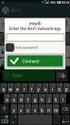 Doro Liberto 820 Svenska 9 10 15 1 2 8 7 11 12 16 17 3 13 18 4 6 14 5 Obs! Illustrationerna används endast i förklarande syfte och avbildar kanske inte den aktuella enheten korrekt. Svenska 1. Sensorer
Doro Liberto 820 Svenska 9 10 15 1 2 8 7 11 12 16 17 3 13 18 4 6 14 5 Obs! Illustrationerna används endast i förklarande syfte och avbildar kanske inte den aktuella enheten korrekt. Svenska 1. Sensorer
Bruksanvisning. Tekniskdata: GSM: 850/900/1800 / 1900MHz GPRS: Class12 MHz / L1, MHz C/A-kod
 Bruksanvisning Läs den här bruksanvisningen före användning. Illustrationerna i denna instruktionsbok är för referens vi hänvisar till den faktiska produkten. Tekniskdata: GSM: 850/900/1800 / 1900MHz GPRS:
Bruksanvisning Läs den här bruksanvisningen före användning. Illustrationerna i denna instruktionsbok är för referens vi hänvisar till den faktiska produkten. Tekniskdata: GSM: 850/900/1800 / 1900MHz GPRS:
Guide för ConnectLine App för iphone. App version 1.0.2
 Guide för ConnectLine App för iphone App version 1.0.2 Inledning Detta är en guide för ConnectLine App för iphone, som beskriver följande. Hur du kopplar ihop Streamer med en iphone. Hur du laddar ner
Guide för ConnectLine App för iphone App version 1.0.2 Inledning Detta är en guide för ConnectLine App för iphone, som beskriver följande. Hur du kopplar ihop Streamer med en iphone. Hur du laddar ner
TD 93159SV. Snabbguide. Ascom d63 DECT-handset. 5 okt 2016/Ver. A
 Snabbguide 1. Översikt över handset 1. Översikt över handset Ascom d63 är ett robust DECT-handset utformat för medelkrävande till mycket krävande miljöer som sjukhus, ålderdomshem, butiker och företag.
Snabbguide 1. Översikt över handset 1. Översikt över handset Ascom d63 är ett robust DECT-handset utformat för medelkrävande till mycket krävande miljöer som sjukhus, ålderdomshem, butiker och företag.
Svenska Norsk Dansk Suomi. Doro PhoneEasy. 332gsm
 Norsk Dansk Suomi Doro PhoneEasy 332gsm 23 24 Svenska 1. Knapplås 2. Sidoknapp (volym) 3. Ficklampsknapp 4. Display 5. Funktionsknapp vänster 6. Samtalsknapp 7. Snabbvalsknappar 8. 1/Röstbrevlåda 9. Numerisk
Norsk Dansk Suomi Doro PhoneEasy 332gsm 23 24 Svenska 1. Knapplås 2. Sidoknapp (volym) 3. Ficklampsknapp 4. Display 5. Funktionsknapp vänster 6. Samtalsknapp 7. Snabbvalsknappar 8. 1/Röstbrevlåda 9. Numerisk
SNABBGUIDE TILL MOBILTELEFONEN INSMAT ROCK V5
 SNABBGUIDE TILL MOBILTELEFONEN INSMAT ROCK V5 KNAPPAR OCH ANSLUTNINGAR 1 Mikrofon 2 Kamera på framsidan 3 Närhetssensor 4 Inställning av ljudvolym 5 Kameraknapp 6 Knapp för att avsluta samtal 7 Hemknapp
SNABBGUIDE TILL MOBILTELEFONEN INSMAT ROCK V5 KNAPPAR OCH ANSLUTNINGAR 1 Mikrofon 2 Kamera på framsidan 3 Närhetssensor 4 Inställning av ljudvolym 5 Kameraknapp 6 Knapp för att avsluta samtal 7 Hemknapp
Kom igång. Nokia N93i-1
 Kom igång Nokia N93i-1 Knappar och delar telefonen stängd UTGÅVA 2 SV, 9253926 Modellnummer: Nokia N93i-1. Nedan kallad Nokia N93i. 1 Huvudkameraenhet och lins. Enheten har en huvudkamera på 3,2 megapixlar
Kom igång Nokia N93i-1 Knappar och delar telefonen stängd UTGÅVA 2 SV, 9253926 Modellnummer: Nokia N93i-1. Nedan kallad Nokia N93i. 1 Huvudkameraenhet och lins. Enheten har en huvudkamera på 3,2 megapixlar
Lättlästa instruktioner för Samsung Galaxy Tab 3
 Lättlästa instruktioner för Samsung Galaxy Tab 3 I samarbete med: Med hjälp av de här lättlästa instruktionerna lär du dig att använda en Samsung Galaxy Tab 3 med operativsystemet Android 4.1.2. Ett operativsystem
Lättlästa instruktioner för Samsung Galaxy Tab 3 I samarbete med: Med hjälp av de här lättlästa instruktionerna lär du dig att använda en Samsung Galaxy Tab 3 med operativsystemet Android 4.1.2. Ett operativsystem
BeoCom 4. Handledning
 BeoCom 4 Handledning Innan du börjar Så här använder du handboken Här ser du hur de olika knapparna och statusdisplayen avbildas i anvisningarna. Knappar på luren... Hjulet Knappen Samtalslista, som ger
BeoCom 4 Handledning Innan du börjar Så här använder du handboken Här ser du hur de olika knapparna och statusdisplayen avbildas i anvisningarna. Knappar på luren... Hjulet Knappen Samtalslista, som ger
10. Bakåtknapp 11. Mikrofon 12. Uttag för laddare 13. Högtalare 14. Baksideskamera 15. Blixt 16. Sekundär mikrofon 17.
 Doro 8035 Svenska Obs! Illustrationerna används endast i förklarande syfte och avbildar kanske inte den aktuella telefonen korrekt. 1. Uttag för headset 2. Hörlur 3. Volymknappar 4. Pekskärm 5. Startknapp
Doro 8035 Svenska Obs! Illustrationerna används endast i förklarande syfte och avbildar kanske inte den aktuella telefonen korrekt. 1. Uttag för headset 2. Hörlur 3. Volymknappar 4. Pekskärm 5. Startknapp
Nokia N76-1. Kom igång. 9254307 Utgåva 2 SV
 Nokia N76-1 Kom igång 9254307 Utgåva 2 SV Knappar och delar (luckan och telefonen öppen) Nedan kallad Nokia N76. 1 Höger yttre knapp 2 Mittenknapp 3 Vänster yttre knapp 4 Sekundär kamera med lägre upplösning
Nokia N76-1 Kom igång 9254307 Utgåva 2 SV Knappar och delar (luckan och telefonen öppen) Nedan kallad Nokia N76. 1 Höger yttre knapp 2 Mittenknapp 3 Vänster yttre knapp 4 Sekundär kamera med lägre upplösning
BeoCom 2. Handledning
 BeoCom 2 Handledning Innan du börjar Denna handledning innehåller anvisningar om hur du installerar och använder luren BeoCom 2 med en BeoLine-bas. Du kan även använda luren med andra baser, t.ex. en BeoCom
BeoCom 2 Handledning Innan du börjar Denna handledning innehåller anvisningar om hur du installerar och använder luren BeoCom 2 med en BeoLine-bas. Du kan även använda luren med andra baser, t.ex. en BeoCom
Doro PhoneEasy 410gsm
 Doro PhoneEasy 410gsm 20 English 1. Side key (volume) 2. Display 3. Left soft key 4. Call key 5. 1 / Voice mail 6. Numeric keypad 7. # 8. End call/power on/off 9. Arrow keys 10. Right soft key Svenska
Doro PhoneEasy 410gsm 20 English 1. Side key (volume) 2. Display 3. Left soft key 4. Call key 5. 1 / Voice mail 6. Numeric keypad 7. # 8. End call/power on/off 9. Arrow keys 10. Right soft key Svenska
Snabbguide mini-router.
 TM TP_0_06-0 Med reservation för tryckfel. Funderar du över något? Läs mer på tele.se eller kontakta oss på: Kundservice Privat: 077-5 5 5 Kundservice Företag: 000- är ett varumärke som tillhör ETSI. Snabbguide
TM TP_0_06-0 Med reservation för tryckfel. Funderar du över något? Läs mer på tele.se eller kontakta oss på: Kundservice Privat: 077-5 5 5 Kundservice Företag: 000- är ett varumärke som tillhör ETSI. Snabbguide
14 Laddning/dataanslutning 15 Kamera 16 Högtalare. Övriga knappar:
 Snabbguide Tack för att du valde vår produkt! I det här häftet sammanfattas kortfattat telefonens grundläggande funktioner. Samtliga Android-funktioner omnämns ej. DIN TELEFON Överblick 1 2 3 4 5 13 14
Snabbguide Tack för att du valde vår produkt! I det här häftet sammanfattas kortfattat telefonens grundläggande funktioner. Samtliga Android-funktioner omnämns ej. DIN TELEFON Överblick 1 2 3 4 5 13 14
Uppdatera firmware för kommunikationsenheter UT-1
 Uppdatera firmware för kommunikationsenheter UT-1 Tack för att du valde en Nikon-produkt. Denna guide beskriver hur man uppdaterar firmware för kommunikationsenheter UT-1. Om du inte är säker på att du
Uppdatera firmware för kommunikationsenheter UT-1 Tack för att du valde en Nikon-produkt. Denna guide beskriver hur man uppdaterar firmware för kommunikationsenheter UT-1. Om du inte är säker på att du
Philips GoGear ljudspelare SA1VBE02 SA1VBE04 SA1VBE08 SA1VBE16. Snabbstartguide
 Philips GoGear ljudspelare SA1VBE02 SA1VBE04 SA1VBE08 SA1VBE16 Snabbstartguide Behöver du hjälp? Gå in på www.philips.com/welcome där du får tillgång till en fullständig uppsättning supportmaterial som
Philips GoGear ljudspelare SA1VBE02 SA1VBE04 SA1VBE08 SA1VBE16 Snabbstartguide Behöver du hjälp? Gå in på www.philips.com/welcome där du får tillgång till en fullständig uppsättning supportmaterial som
Mobiltelefon FAS-18100M
 Mobiltelefon FAS-18100M www.facebook.com/denverelectronics Användarhandbok SWE-1 Svenska Börja använda Sätt in/ta ur batteri Sätt in batteri 1. Öppna batteriluckan. 2. Sätt batteriet i batterifacket. Håll
Mobiltelefon FAS-18100M www.facebook.com/denverelectronics Användarhandbok SWE-1 Svenska Börja använda Sätt in/ta ur batteri Sätt in batteri 1. Öppna batteriluckan. 2. Sätt batteriet i batterifacket. Håll
Rekonditionering. Handi One+ Art.nr Programversion eller senare. Rev A SE
 Instruktion Rekonditionering Handi One+ Art.nr 706471 Programversion 5.3.6 eller senare Rev A SE Innehållsförteckning 1. Inledning... 3 1.1 Viktig information... 3 1.2 Licens... 3 1.3 Förlängning av licensen...
Instruktion Rekonditionering Handi One+ Art.nr 706471 Programversion 5.3.6 eller senare Rev A SE Innehållsförteckning 1. Inledning... 3 1.1 Viktig information... 3 1.2 Licens... 3 1.3 Förlängning av licensen...
SNABBGUIDE FÖR IPHONE OCH IPAD FÖR HÖGSKOLANS PERSONAL
 SNABBGUIDE FÖR IPHONE OCH IPAD FÖR HÖGSKOLANS PERSONAL 4 4 INNEHÅLLSFÖRTECKNING Grundläggande inställningar 2 Första uppstarten Apple-ID Säkerhetskod Appar och App Store icloud Hitta min iphone Uppdateringar
SNABBGUIDE FÖR IPHONE OCH IPAD FÖR HÖGSKOLANS PERSONAL 4 4 INNEHÅLLSFÖRTECKNING Grundläggande inställningar 2 Första uppstarten Apple-ID Säkerhetskod Appar och App Store icloud Hitta min iphone Uppdateringar
Lättlästa instruktioner för pekplattan Samsung Galaxy Tab 3
 Lättlästa instruktioner för pekplattan Samsung Galaxy Tab 3 I samarbete med: December 2014 Lättlästa instruktioner för hur du använder en Samsung Galaxy Tab 3 med operativsystemet Android 4.1.2. Samsung
Lättlästa instruktioner för pekplattan Samsung Galaxy Tab 3 I samarbete med: December 2014 Lättlästa instruktioner för hur du använder en Samsung Galaxy Tab 3 med operativsystemet Android 4.1.2. Samsung
Lathund Victor Reader Stream
 Lathund Victor Reader Stream Innehåll 2/13 Lathund Victor Reader Stream 1 1 Innehåll 2 Knappbeskrivning 3 Knappbeskrivning 3 Vänster sida 3 Höger sida 3 Övre kant 3 Framsida 3 Numeriska knappar 4 Under
Lathund Victor Reader Stream Innehåll 2/13 Lathund Victor Reader Stream 1 1 Innehåll 2 Knappbeskrivning 3 Knappbeskrivning 3 Vänster sida 3 Höger sida 3 Övre kant 3 Framsida 3 Numeriska knappar 4 Under
Manual Individ rörlig Siemens Gigaset SL3 Professional
 Manual Individ rörlig Siemens Gigaset SL3 Professional Version 1 1 1 ÖVERSIKT AV TJÄNSTEPAKETET INDIVID RÖRLIG...3 2 DE OLIKA TELEFONMODELLERNA FÖR TJÄNSTEN INDIVID RÖRLIG...3 3 ÖVERSIKT AV TELEFONEN SIEMENS
Manual Individ rörlig Siemens Gigaset SL3 Professional Version 1 1 1 ÖVERSIKT AV TJÄNSTEPAKETET INDIVID RÖRLIG...3 2 DE OLIKA TELEFONMODELLERNA FÖR TJÄNSTEN INDIVID RÖRLIG...3 3 ÖVERSIKT AV TELEFONEN SIEMENS
Obs! Illustrationerna används endast i förklarande syfte och avbildar kanske inte den aktuella telefonen korrekt. 1. Uttag för headset 2. LED-indikato
 Doro 8040 Svenska Obs! Illustrationerna används endast i förklarande syfte och avbildar kanske inte den aktuella telefonen korrekt. 1. Uttag för headset 2. LED-indikator 3. Hörlur 4. Volymknappar 5. Pekskärm
Doro 8040 Svenska Obs! Illustrationerna används endast i förklarande syfte och avbildar kanske inte den aktuella telefonen korrekt. 1. Uttag för headset 2. LED-indikator 3. Hörlur 4. Volymknappar 5. Pekskärm
Blackstar KTL-2002C. Delar & Komponenter MANUAL SVENSKA
 Blackstar KTL-2002C MANUAL SVENSKA Teknikmagasinet Sweden AB, Box 637, 175 27 Järfälla - Tel: 08-4451030 Delar & Komponenter 1. Linje uttag 2. Finns ej på den Europeiska modellen 3. Uttag för 9V Adapter
Blackstar KTL-2002C MANUAL SVENSKA Teknikmagasinet Sweden AB, Box 637, 175 27 Järfälla - Tel: 08-4451030 Delar & Komponenter 1. Linje uttag 2. Finns ej på den Europeiska modellen 3. Uttag för 9V Adapter
Om tjänsten. Att komma igång. Installation för mobil. Installation för dator
 BASIC mac OS Snabbguide Om tjänsten icentrex är ett samarbetsverktyg för hela ert företag. Tjänsten finns tillgänglig för alla användare i din organisation. Applikationen är kompatibel med iphone ios,
BASIC mac OS Snabbguide Om tjänsten icentrex är ett samarbetsverktyg för hela ert företag. Tjänsten finns tillgänglig för alla användare i din organisation. Applikationen är kompatibel med iphone ios,
Philips GoGear ljudspelare SA1ARA02 SA1ARA04 SA1ARA08 SA1ARA16. Snabbstartguide
 Philips GoGear ljudspelare SA1ARA02 SA1ARA04 SA1ARA08 SA1ARA16 Snabbstartguide Behöver du hjälp? Gå in på www.philips.com/welcome där du får tillgång till en fullständig uppsättning supportmaterial som
Philips GoGear ljudspelare SA1ARA02 SA1ARA04 SA1ARA08 SA1ARA16 Snabbstartguide Behöver du hjälp? Gå in på www.philips.com/welcome där du får tillgång till en fullständig uppsättning supportmaterial som
Vad finns i paketet. Detta bör finnas i paketet: Ett trådlöst modem, E5 Ett batteri Denna manual samt säkerhetsinformation En USB-kabel En nätadapter
 Innehåll Vad finns i paketet. 2 Lär känna ditt modem.. 3 Förbered modemet för användning 5 Starta modemet första gången. 6 Koppla upp en dator via USB.. 8 Koppla upp en eller flera enheter via WiFi.. 9
Innehåll Vad finns i paketet. 2 Lär känna ditt modem.. 3 Förbered modemet för användning 5 Starta modemet första gången. 6 Koppla upp en dator via USB.. 8 Koppla upp en eller flera enheter via WiFi.. 9
Om tjänsten. Att komma igång. Installation för mobil. Installation för dator
 BASIC Android Ver. 8- Snabbguide Om tjänsten icentrex är ett samarbetsverktyg för hela ert företag. Tjänsten finns tillgänglig för alla användare i din organisation. Applikationen är kompatibel med iphone
BASIC Android Ver. 8- Snabbguide Om tjänsten icentrex är ett samarbetsverktyg för hela ert företag. Tjänsten finns tillgänglig för alla användare i din organisation. Applikationen är kompatibel med iphone
Aastra 7433ip/Aastra 7434ip Snabbguide
 Aastra 7433ip/Aastra 7434ip Snabbguide Den här snabbguiden ger kortfattade beskrivningar över hur du använder basfunktionerna Fler funktioner och tekniska data beskrivs i användarhandboken Den fullständiga
Aastra 7433ip/Aastra 7434ip Snabbguide Den här snabbguiden ger kortfattade beskrivningar över hur du använder basfunktionerna Fler funktioner och tekniska data beskrivs i användarhandboken Den fullständiga
